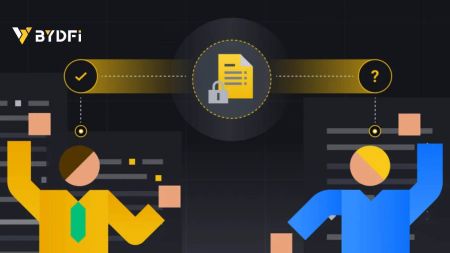Jak se zaregistrovat a přihlásit k účtu BYDFi
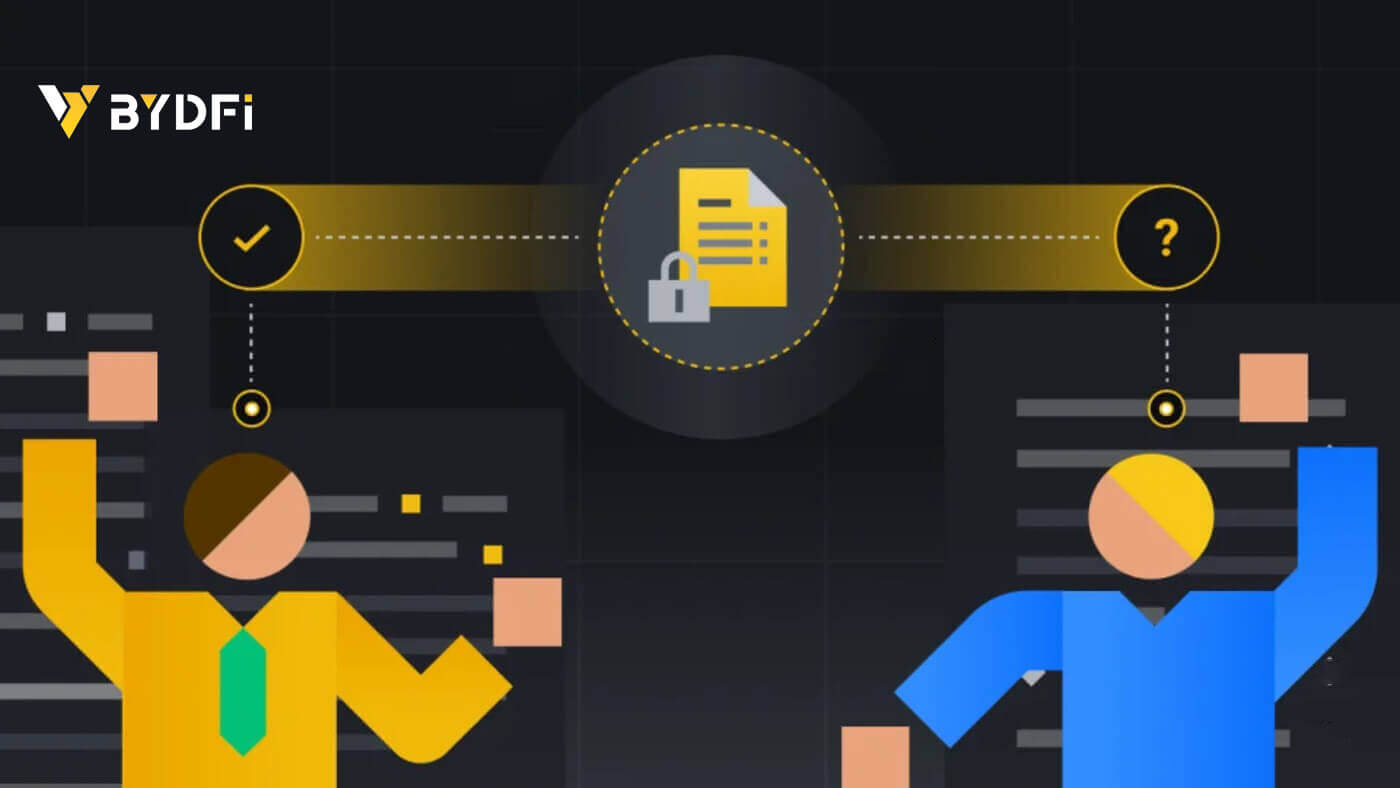
Jak si zaregistrovat účet na BYDFi
Zaregistrujte si účet na BYDFi pomocí telefonního čísla nebo e-mailu
1. Přejděte na BYDFi a klikněte na [ Začínáme ] v pravém horním rohu. 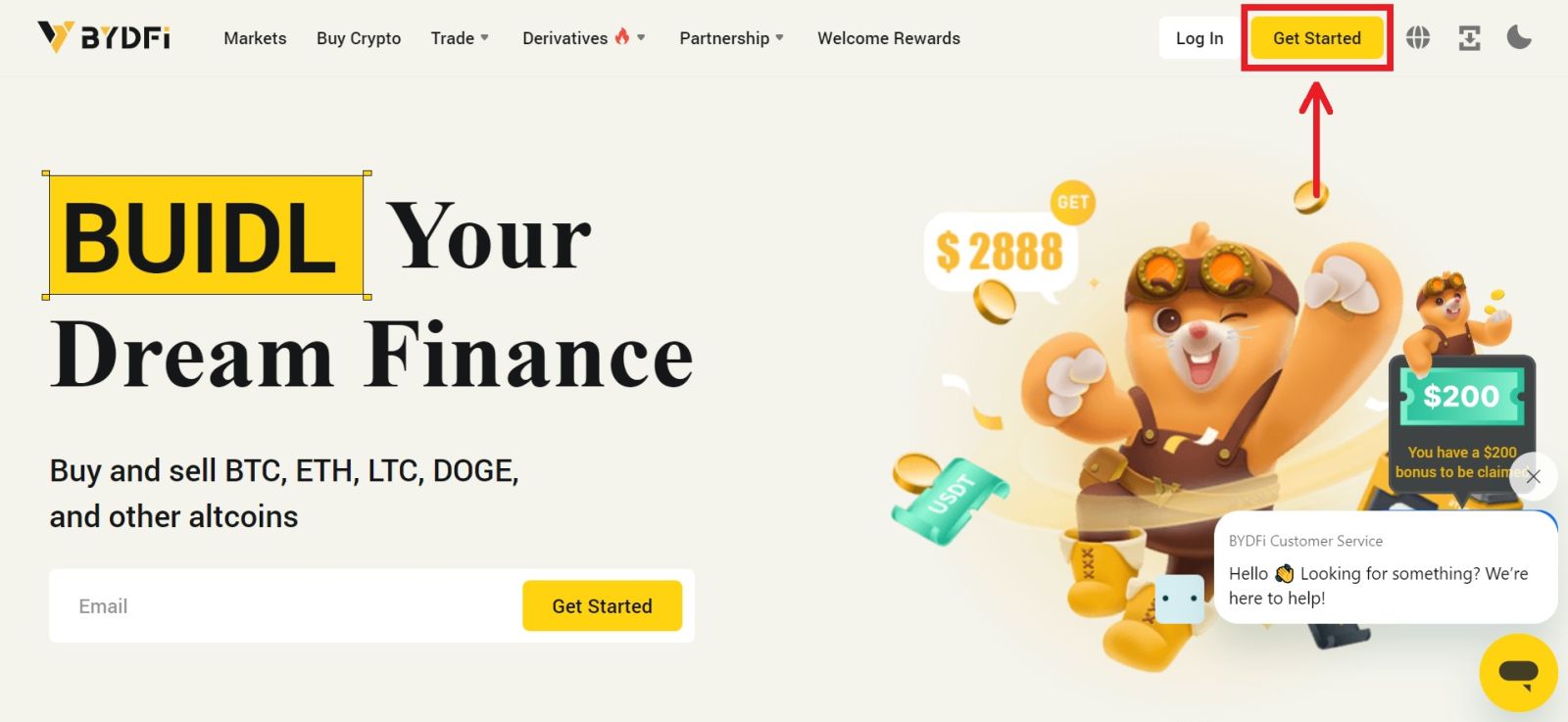
2. Vyberte [E-mail] nebo [Mobil] a zadejte svou e-mailovou adresu/telefonní číslo. Poté kliknutím na [Získat kód] obdržíte ověřovací kód. 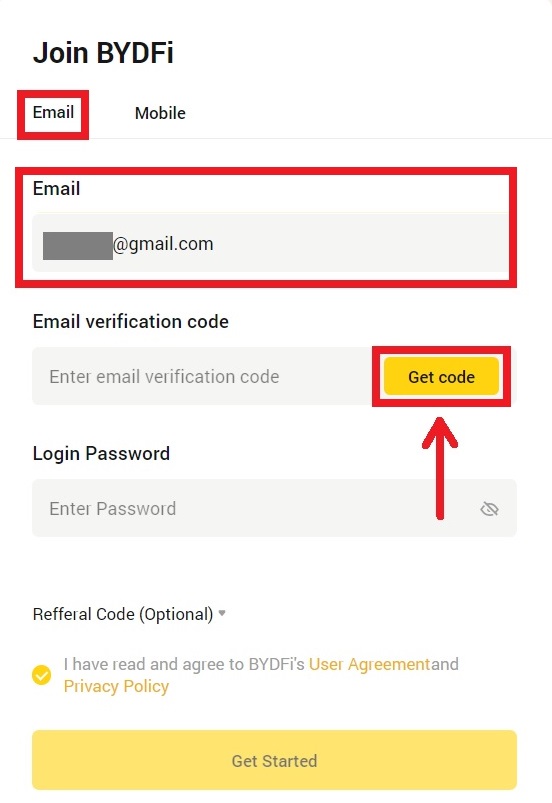
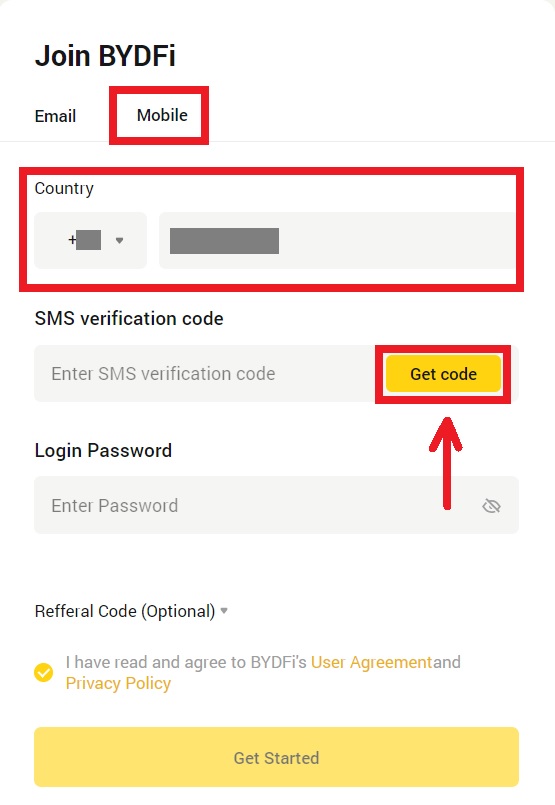
3. Vložte kód a heslo do mezer. Souhlaste s podmínkami a zásadami. Poté klikněte na [Get Started].
Poznámka: Heslo se skládá z 6-16 písmen, číslic a symbolů. Nemohou to být jen čísla nebo písmena. 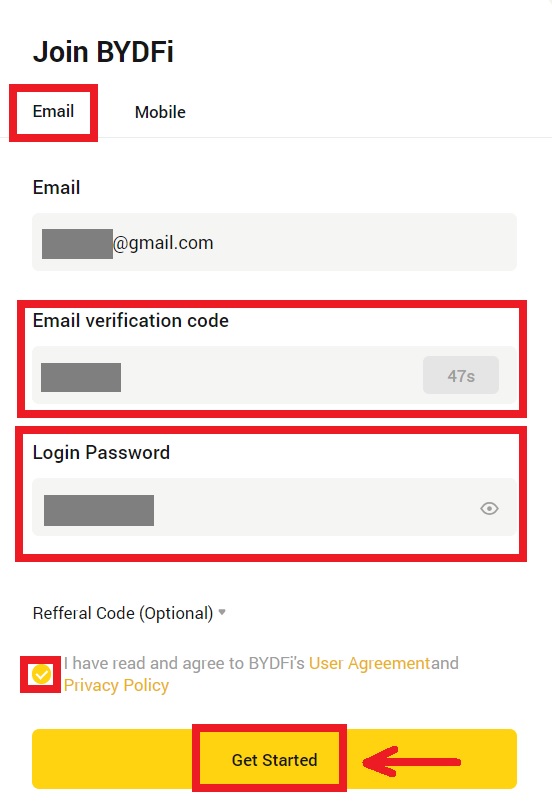
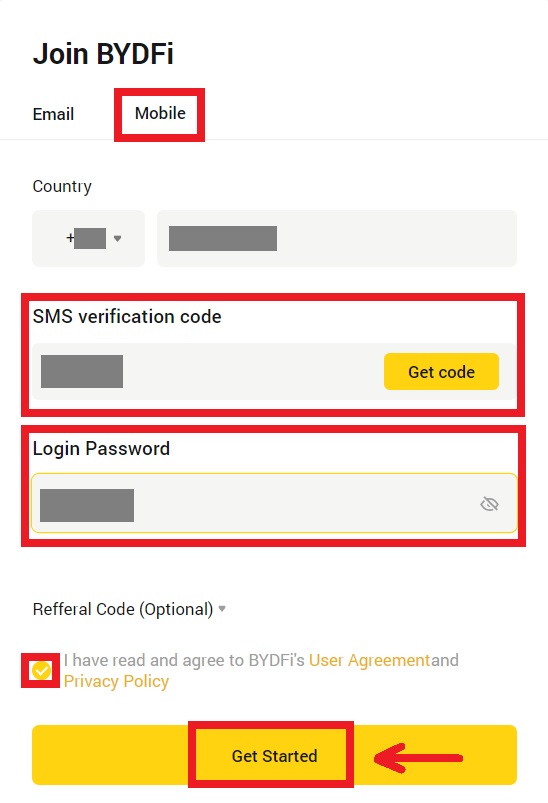
4. Gratulujeme, úspěšně jste se zaregistrovali na BYDFi. 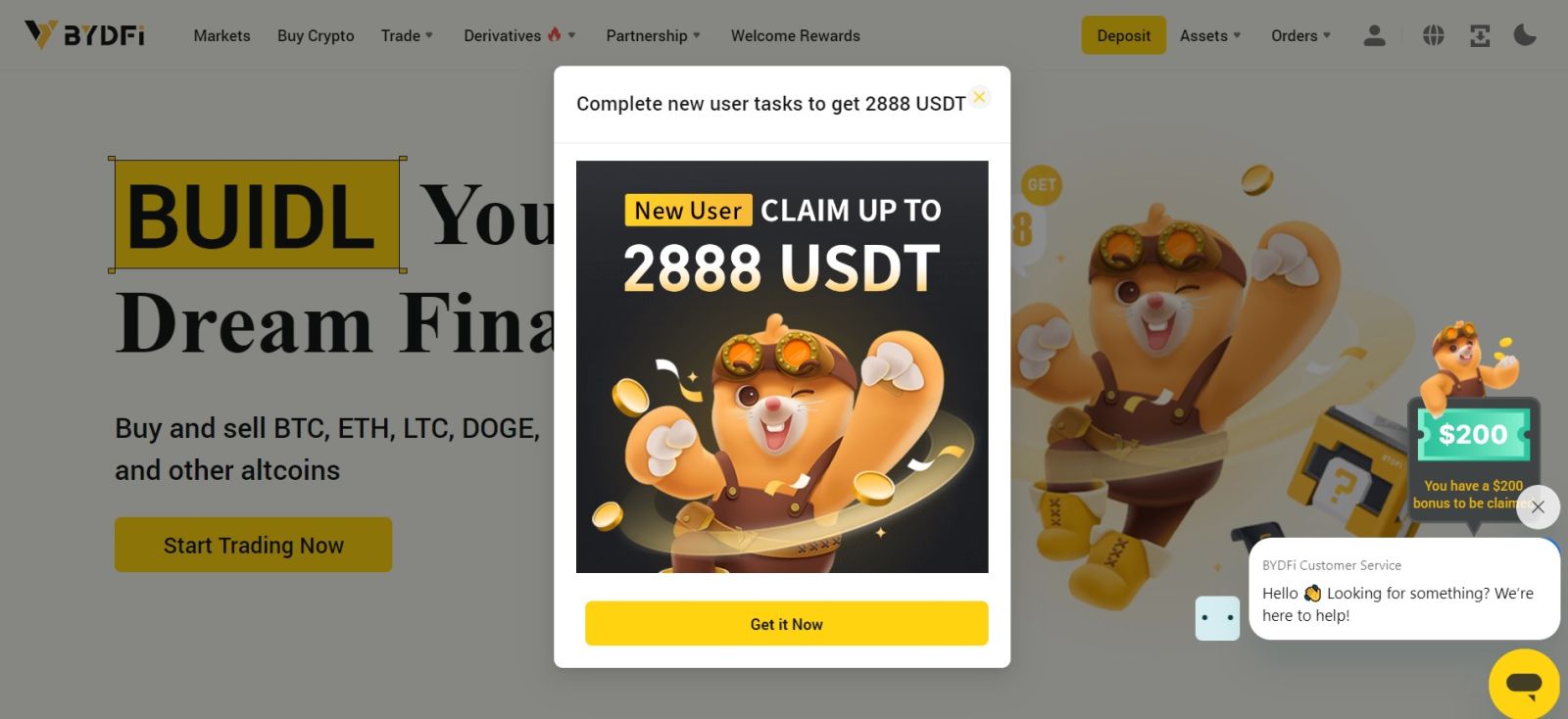
Zaregistrujte si účet na BYDFi s Apple
Kromě toho se můžete zaregistrovat pomocí jednotného přihlášení pomocí účtu Apple. Chcete-li tak učinit, postupujte podle následujících kroků:
1. Navštivte BYDFi a klikněte na [ Začít ]. 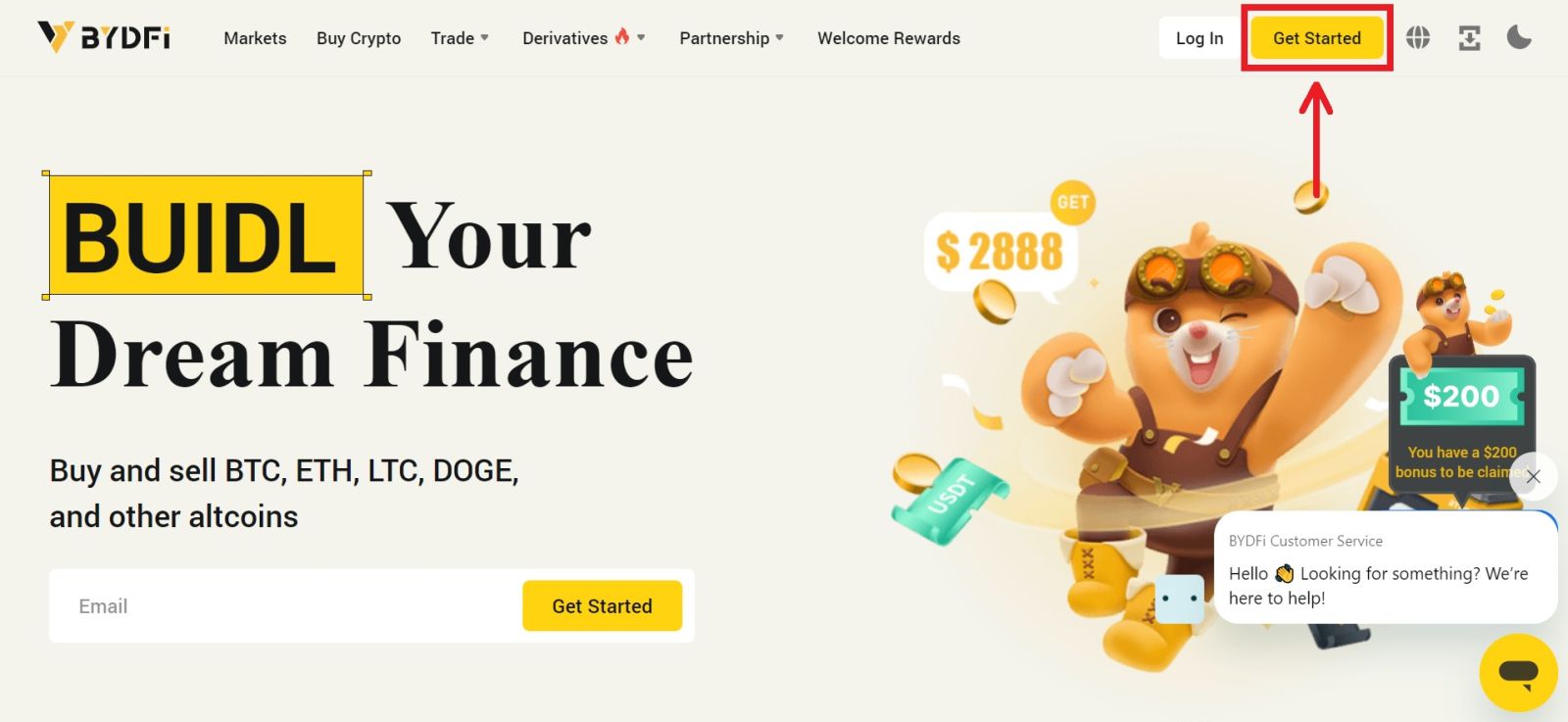 2. Vyberte [Continue with Apple], objeví se vyskakovací okno a budete vyzváni k přihlášení do BYDFi pomocí vašeho Apple účtu.
2. Vyberte [Continue with Apple], objeví se vyskakovací okno a budete vyzváni k přihlášení do BYDFi pomocí vašeho Apple účtu. 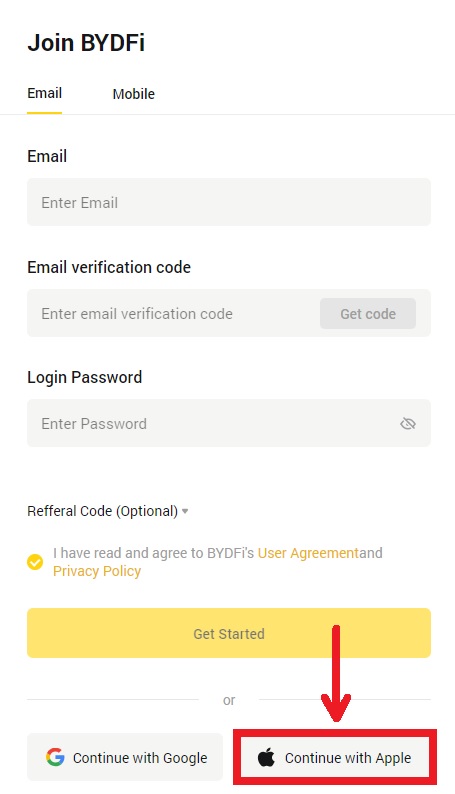
3. Zadejte své Apple ID a heslo. Poté klikněte na ikonu šipky. 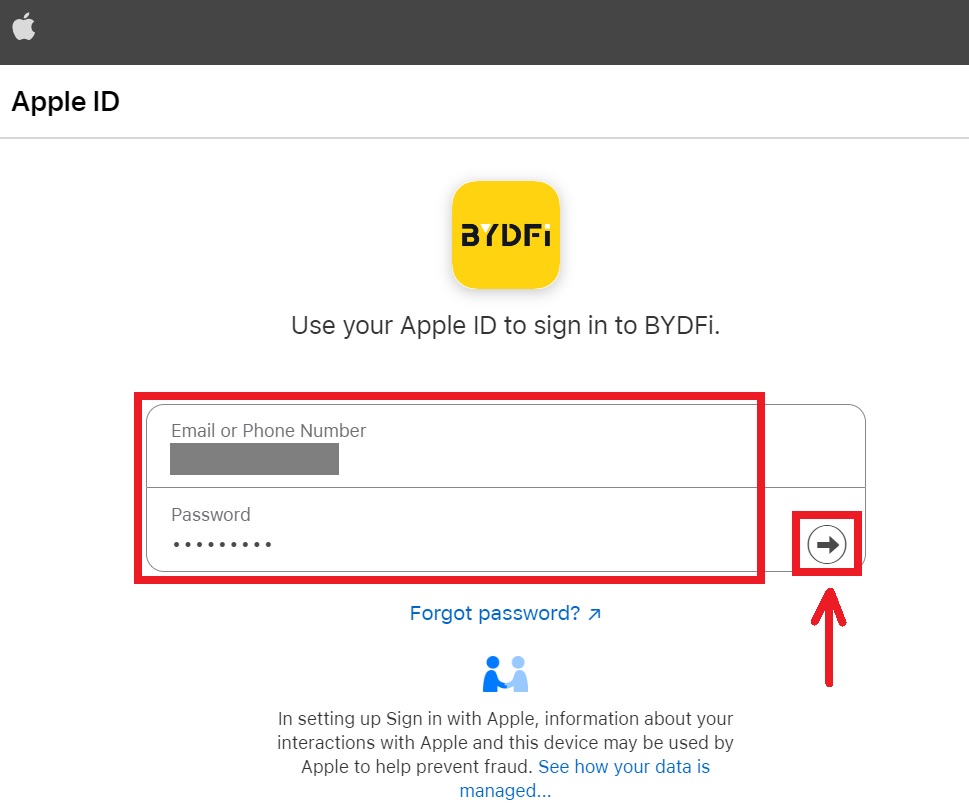 4. Dokončete proces ověřování.
4. Dokončete proces ověřování. 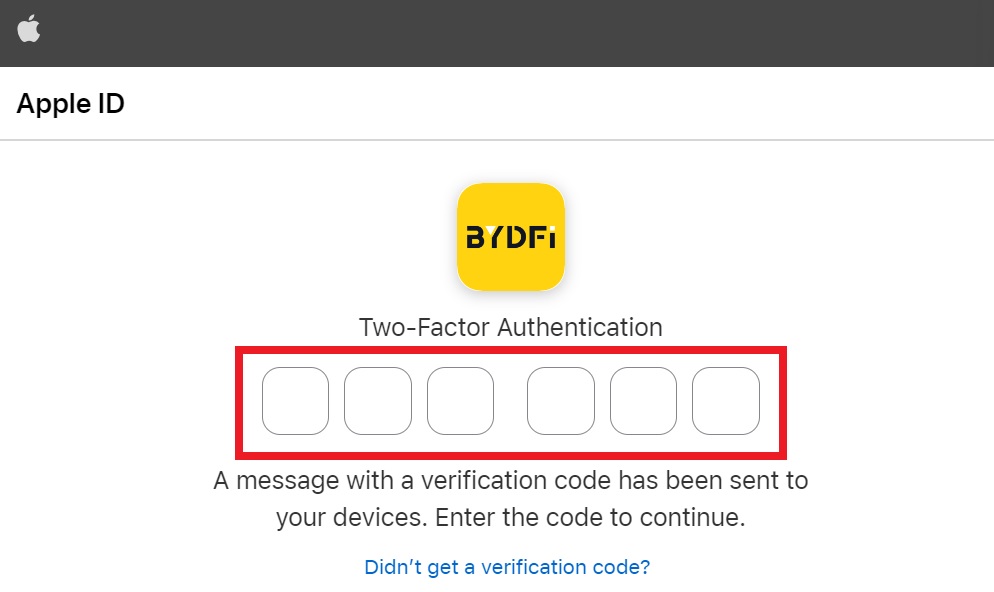
5. Zvolte [Skrýt můj e-mail], poté klikněte na [Pokračovat]. 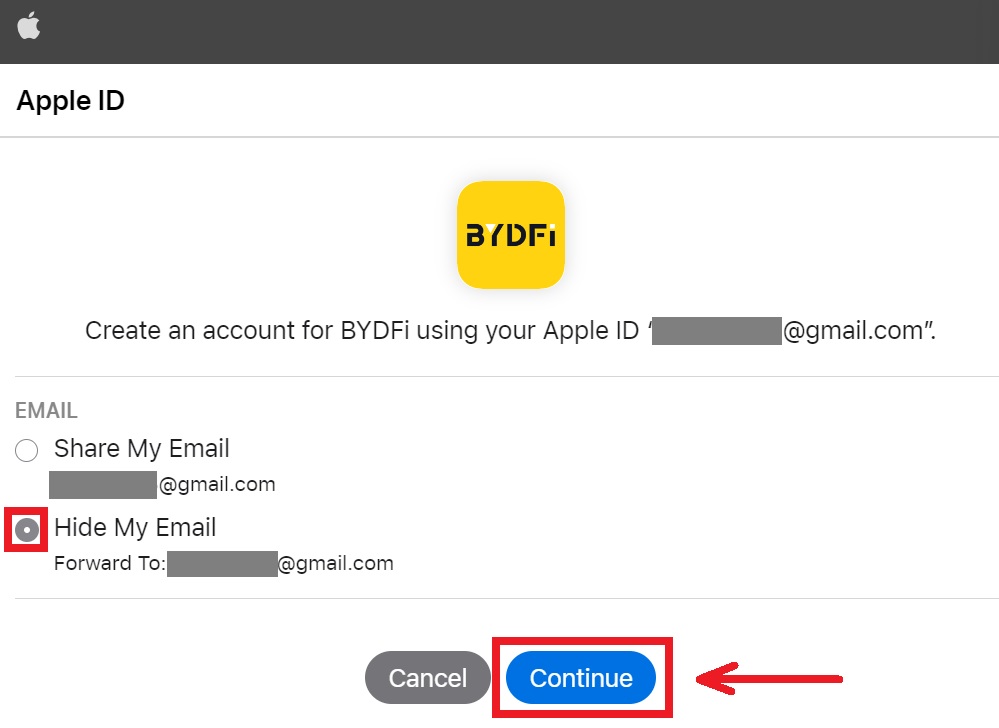
6. Budete přesměrováni zpět na webovou stránku BYDFi. Odsouhlaste podmínky a zásady a poté klikněte na [Začínáme]. 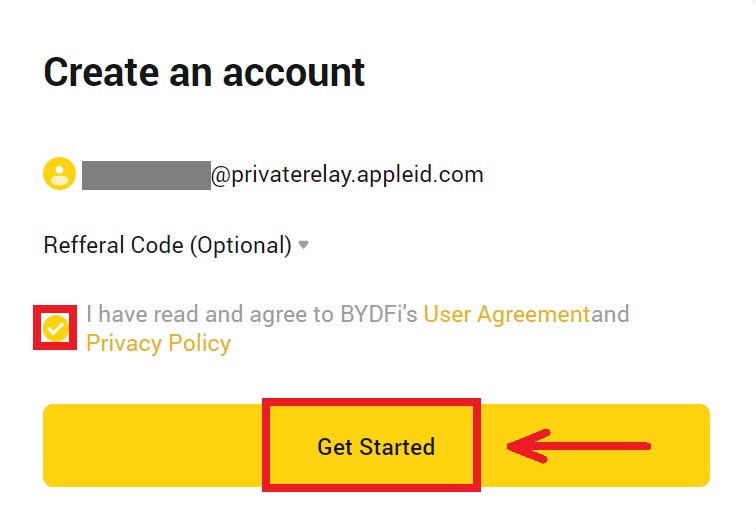
7. Poté budete automaticky přesměrováni na platformu BYDFi. 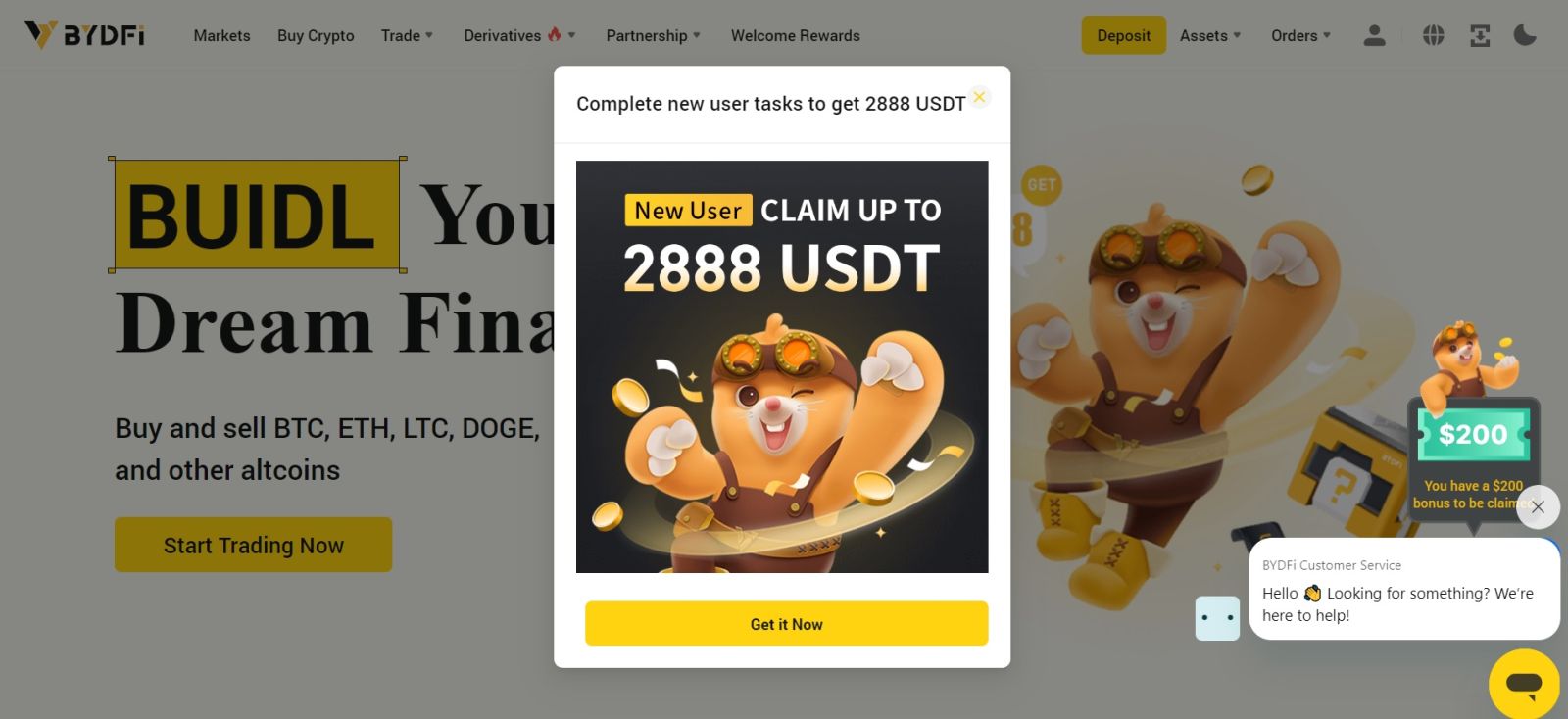
Zaregistrujte si účet na BYDFi u Googlu
Máte také možnost zaregistrovat svůj účet prostřednictvím Gmailu a můžete to udělat v několika jednoduchých krocích:
1. Přejděte na BYDFi a klikněte na [ Začít ]. 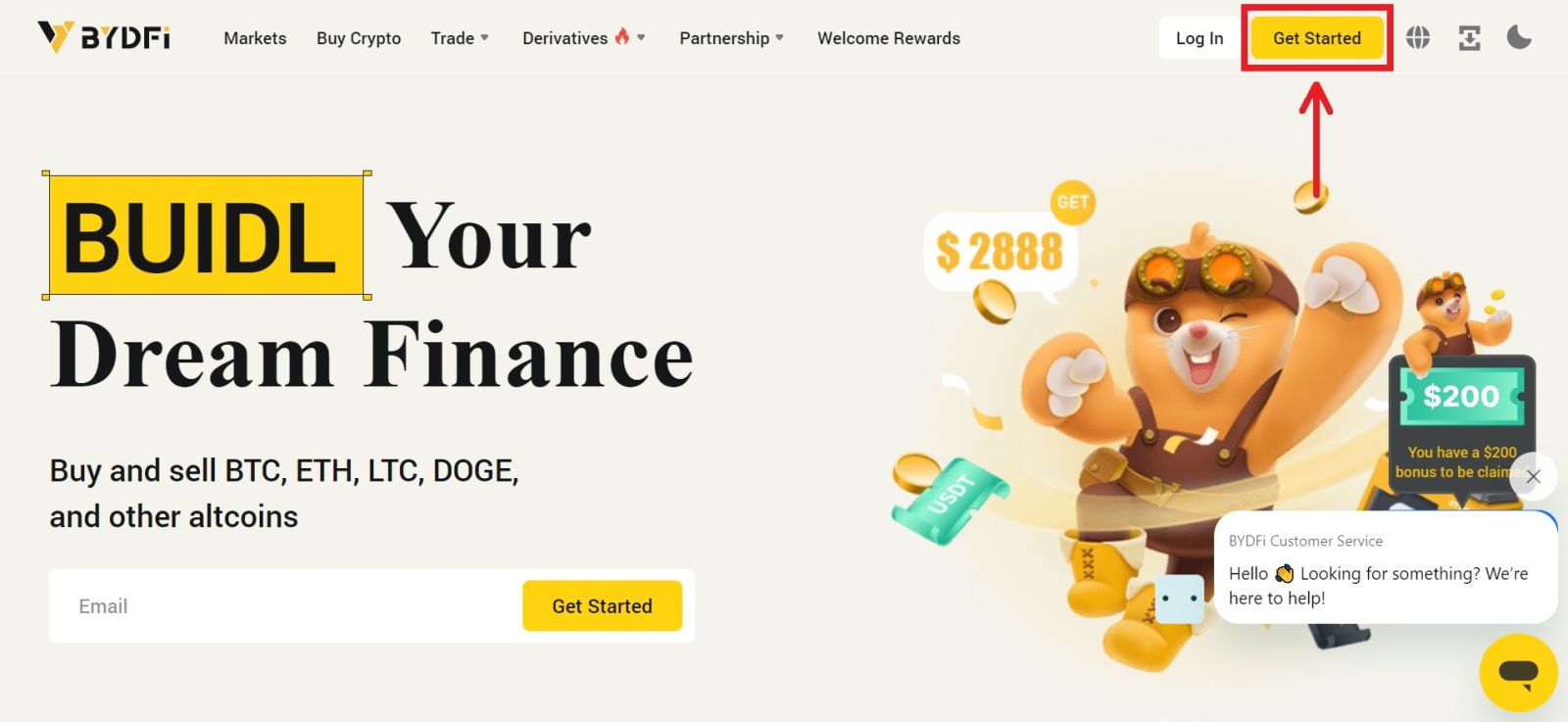
2. Klikněte na [Continue with Google]. 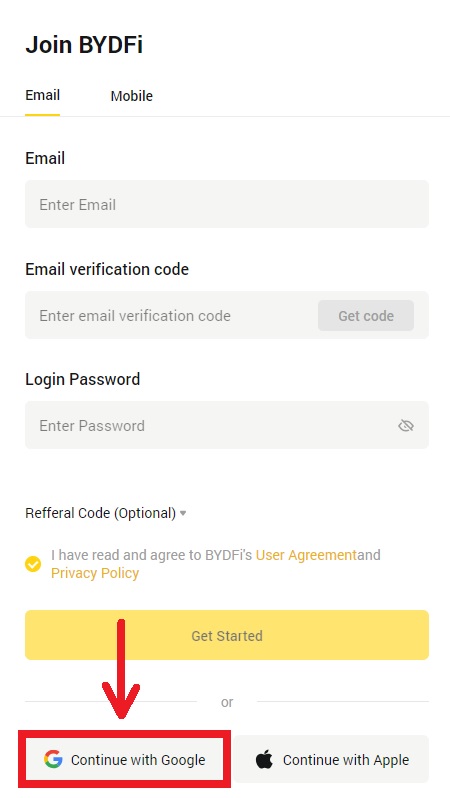
3. Otevře se přihlašovací okno, kam zadáte svůj e-mail nebo telefon. Poté klikněte na [Další]. 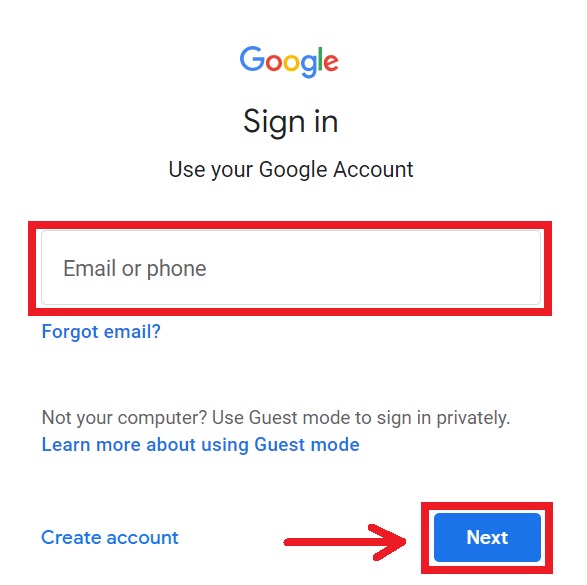
4. Poté zadejte heslo ke svému účtu Gmail a klikněte na [Další]. Potvrďte, že se přihlašujete. 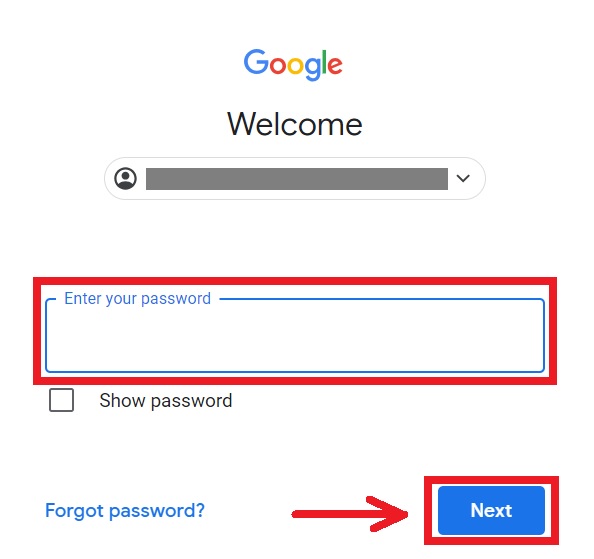
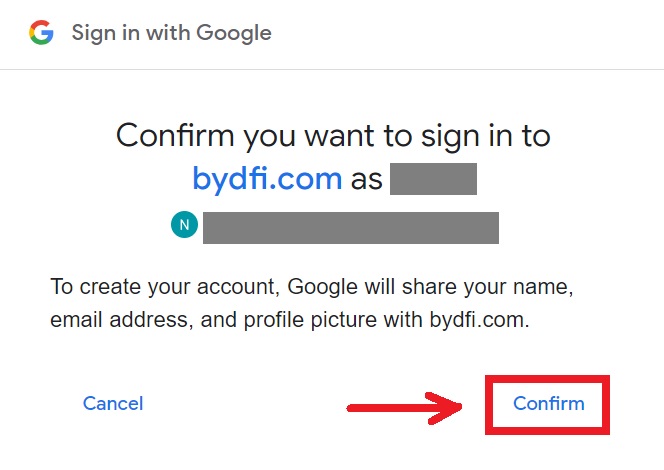
5. Budete přesměrováni zpět na webovou stránku BYDFi. Odsouhlaste podmínky a zásady a poté klikněte na [Začínáme]. 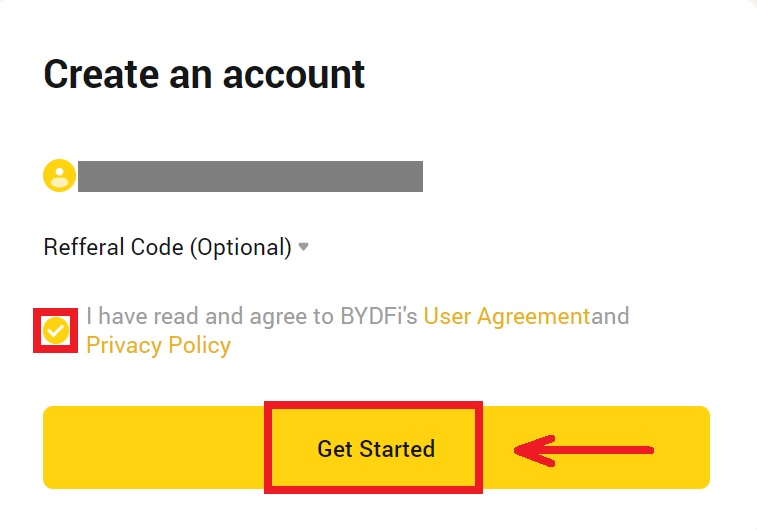
6. Poté budete automaticky přesměrováni na platformu BYDFi. 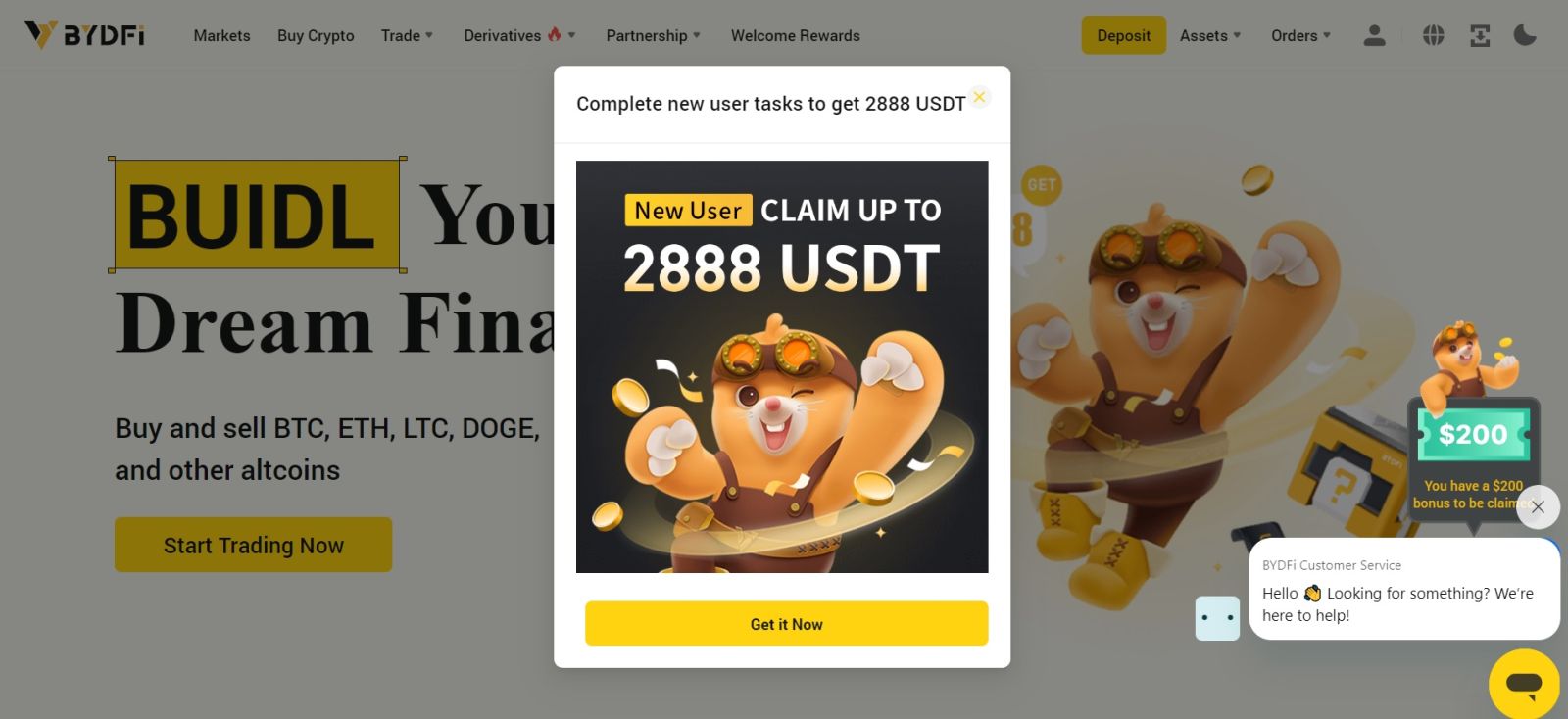
Zaregistrujte si účet v aplikaci BYDFi
Více než 70 % obchodníků obchoduje trhy na svých telefonech. Připojte se k nim a reagujte na každý pohyb trhu.
1. Nainstalujte aplikaci BYDFi na Google Play nebo App Store . 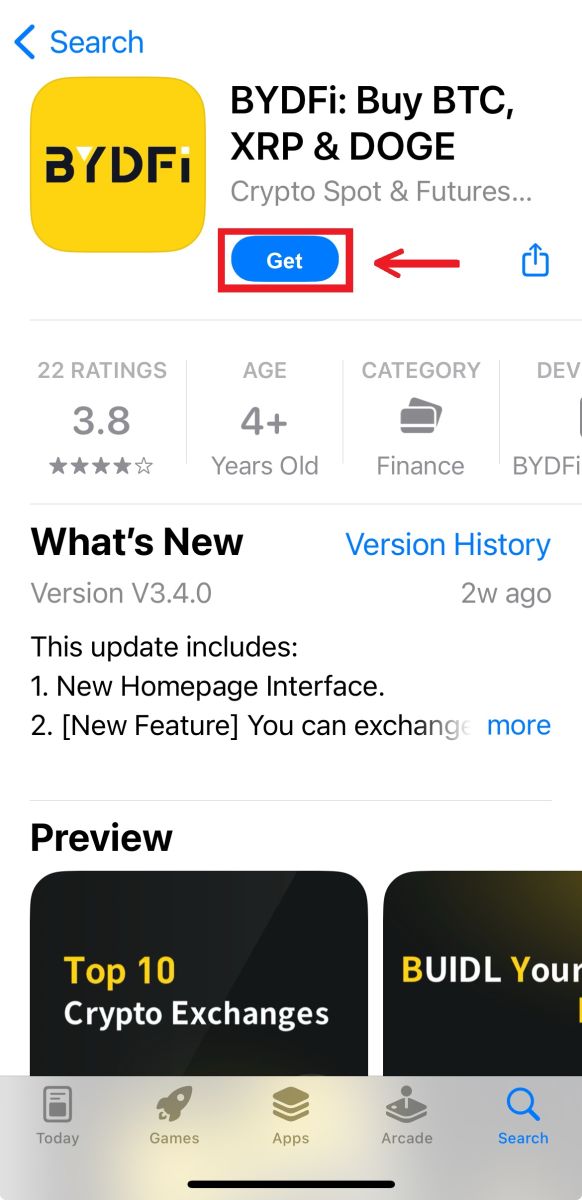
2. Klikněte na [Sign up/Log in]. 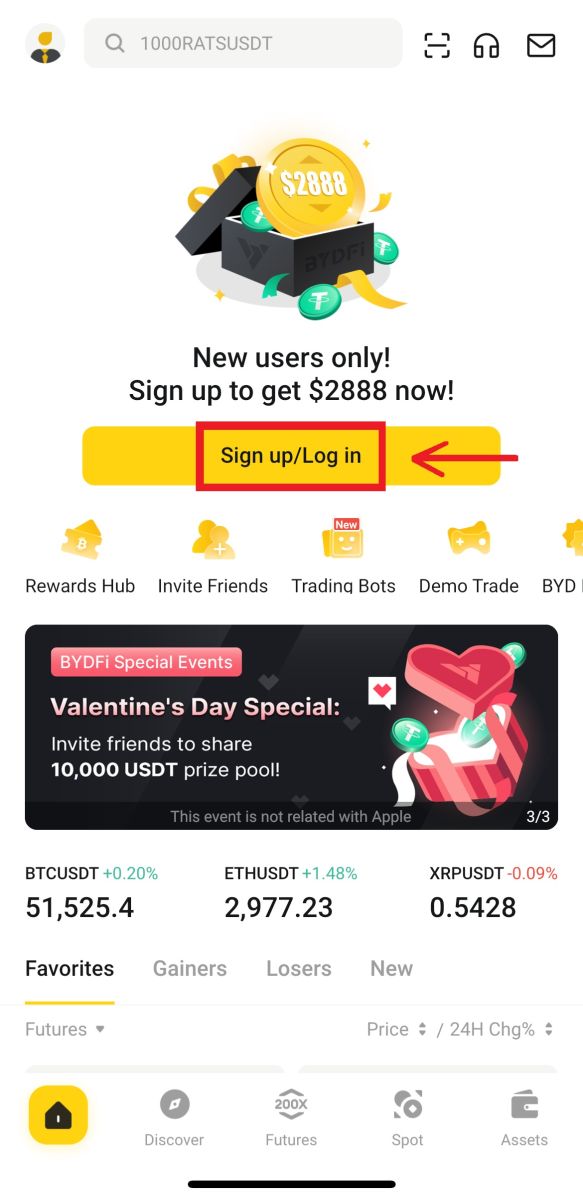
3. Vyberte způsob registrace, můžete si vybrat z e-mailu, mobilu, účtu Google nebo Apple ID. 
Zaregistrujte se pomocí svého e-mailového/mobilního účtu:
4. Zadejte svůj e-mail/mobil a heslo. Odsouhlaste podmínky a zásady a poté klikněte na [Registrovat]. 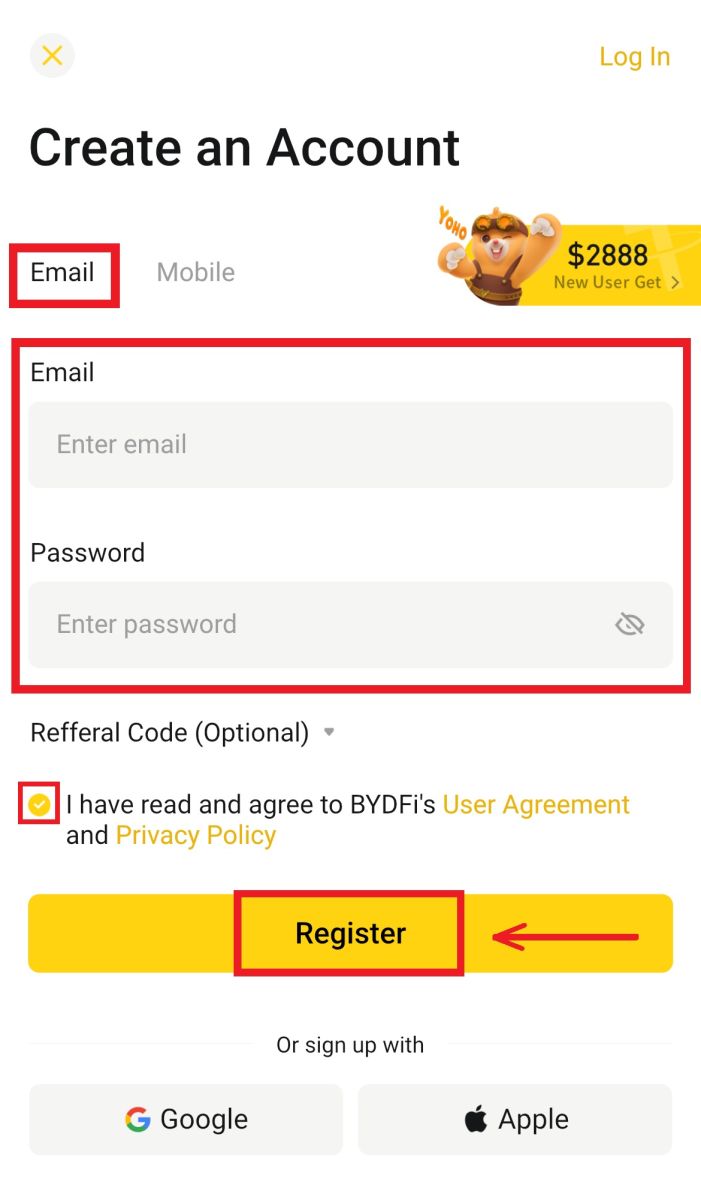
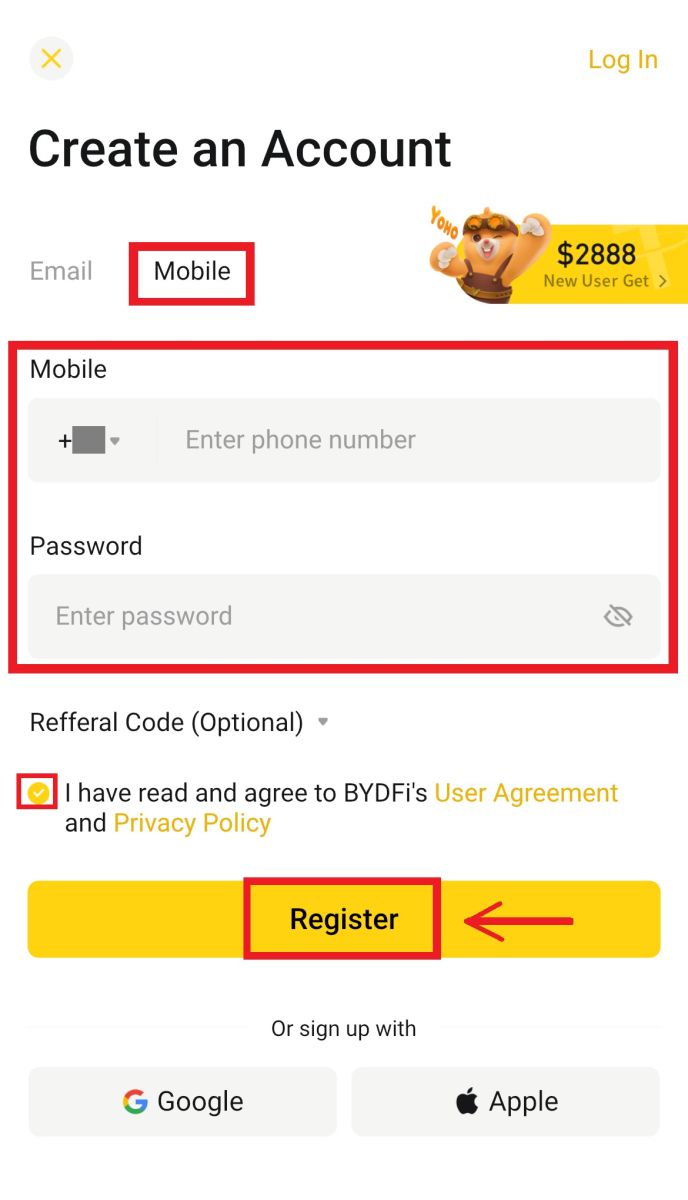
5. Zadejte kód, který vám byl zaslán na váš e-mail/mobil, poté klikněte na [Registrovat]. 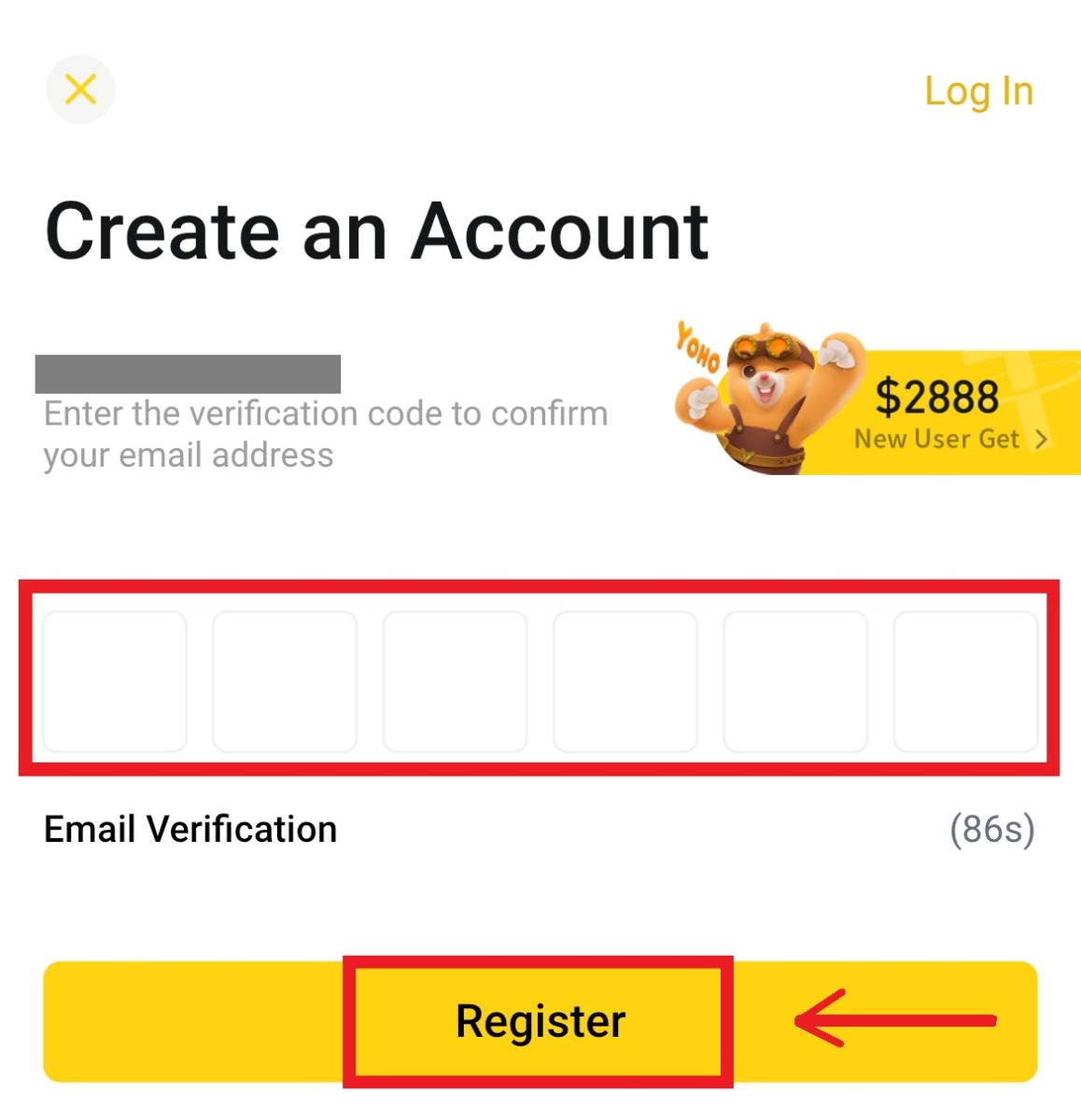
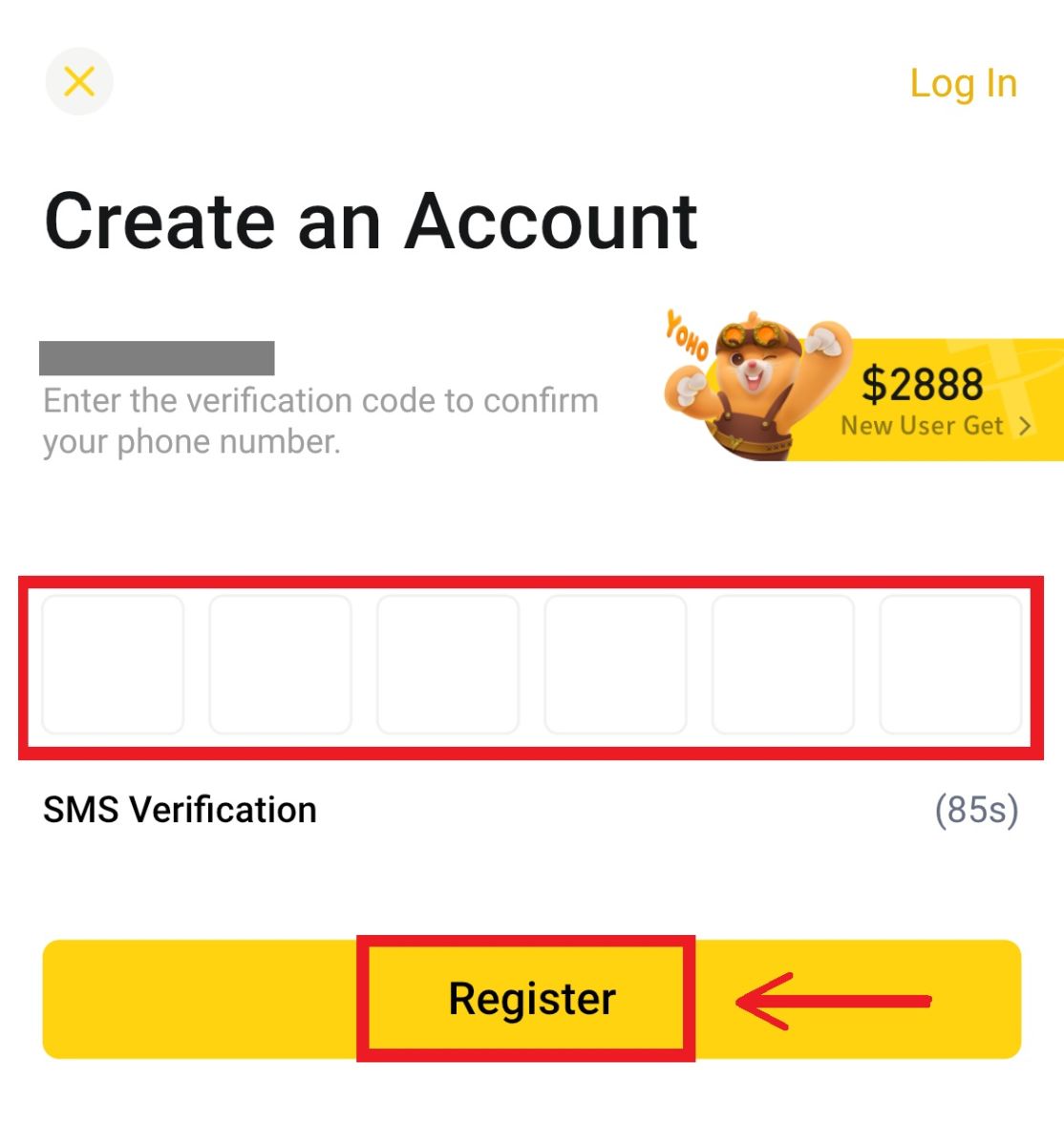 6. Gratulujeme! Úspěšně jste vytvořili účet BYDFi.
6. Gratulujeme! Úspěšně jste vytvořili účet BYDFi. 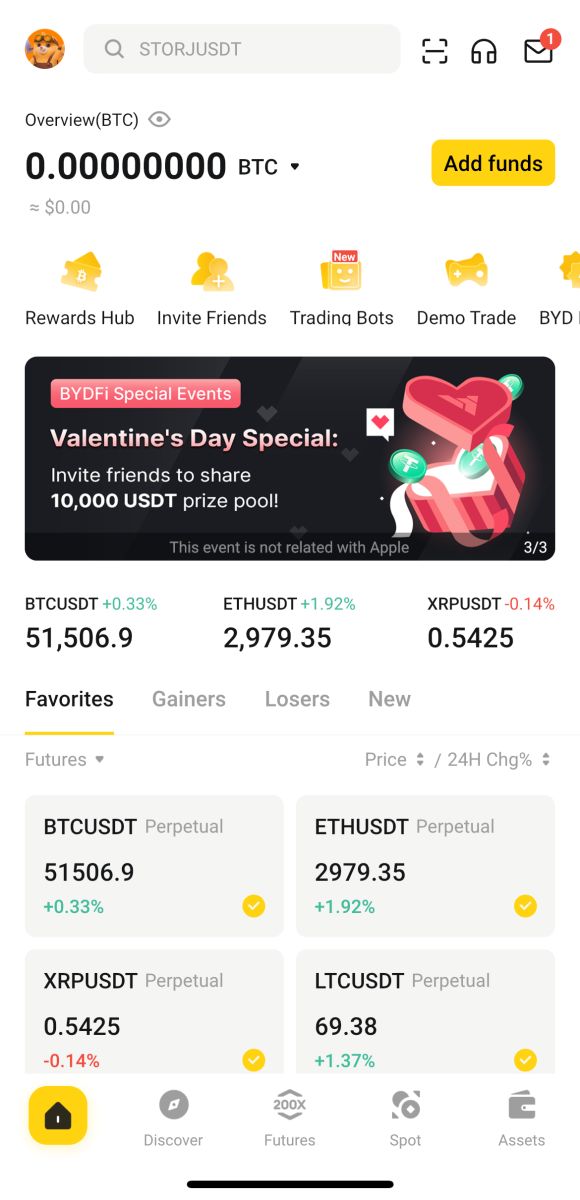
Zaregistrujte se pomocí svého účtu Google:
4. Vyberte [Google] - [Pokračovat]. 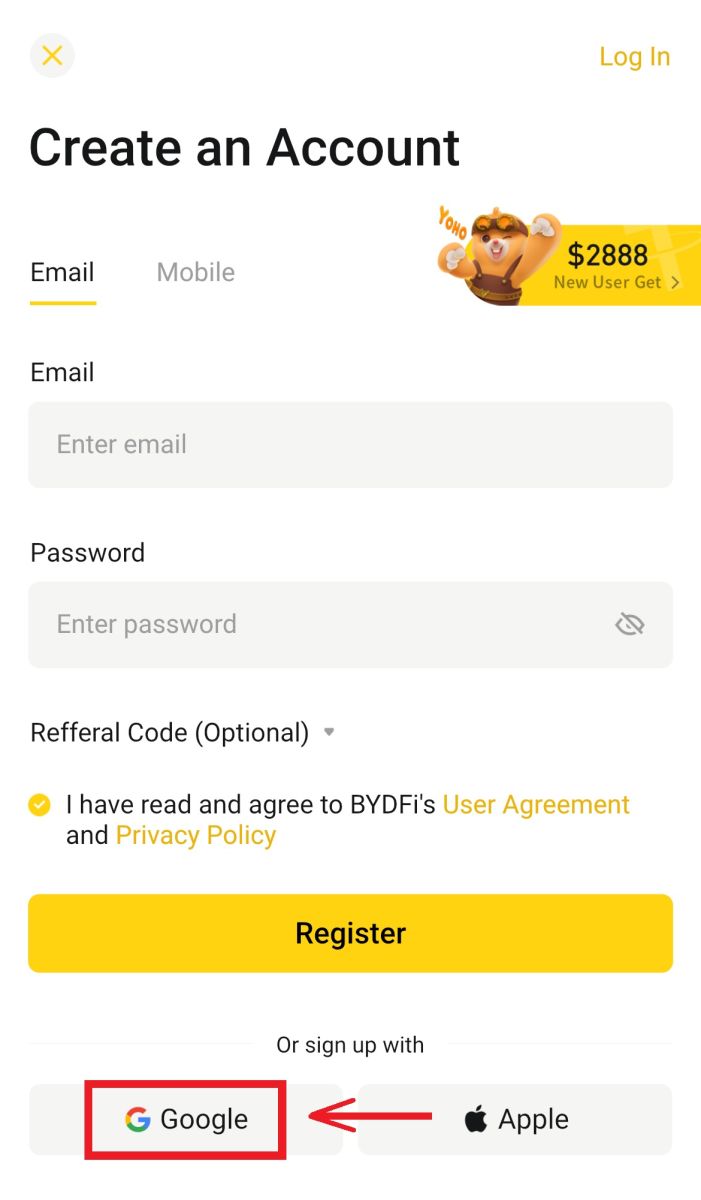
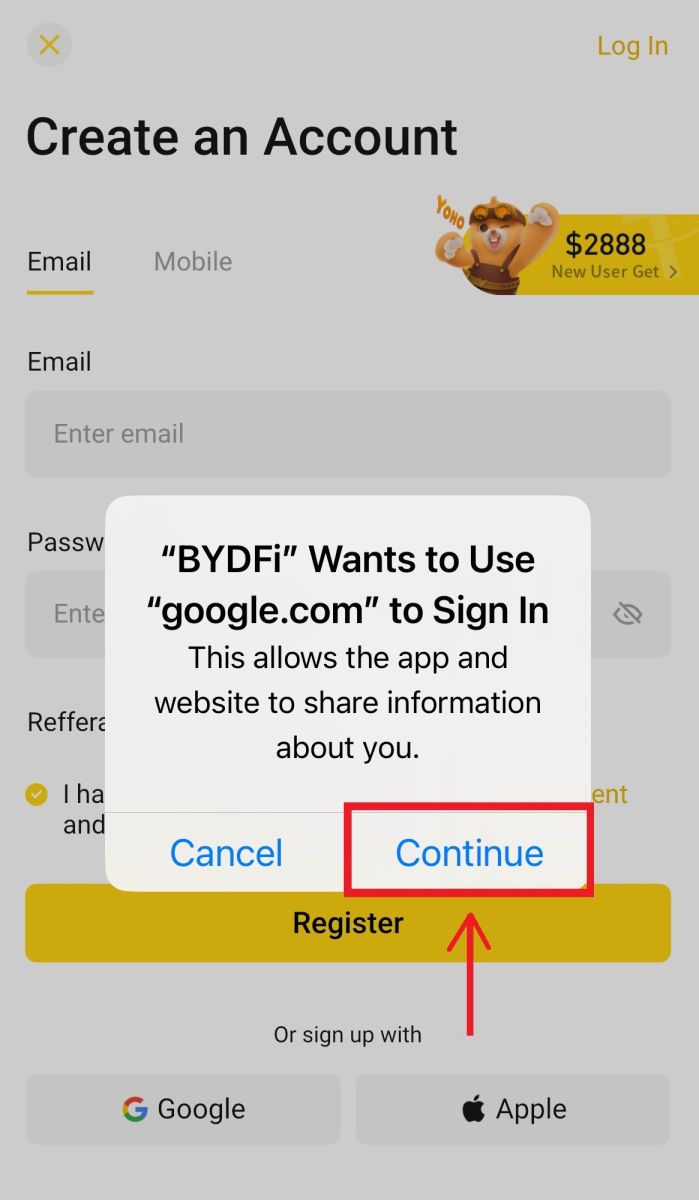
5. Budete vyzváni k přihlášení do BYDFi pomocí svého účtu Google. Vyplňte svůj e-mail/telefon a heslo a klikněte na [Další]. 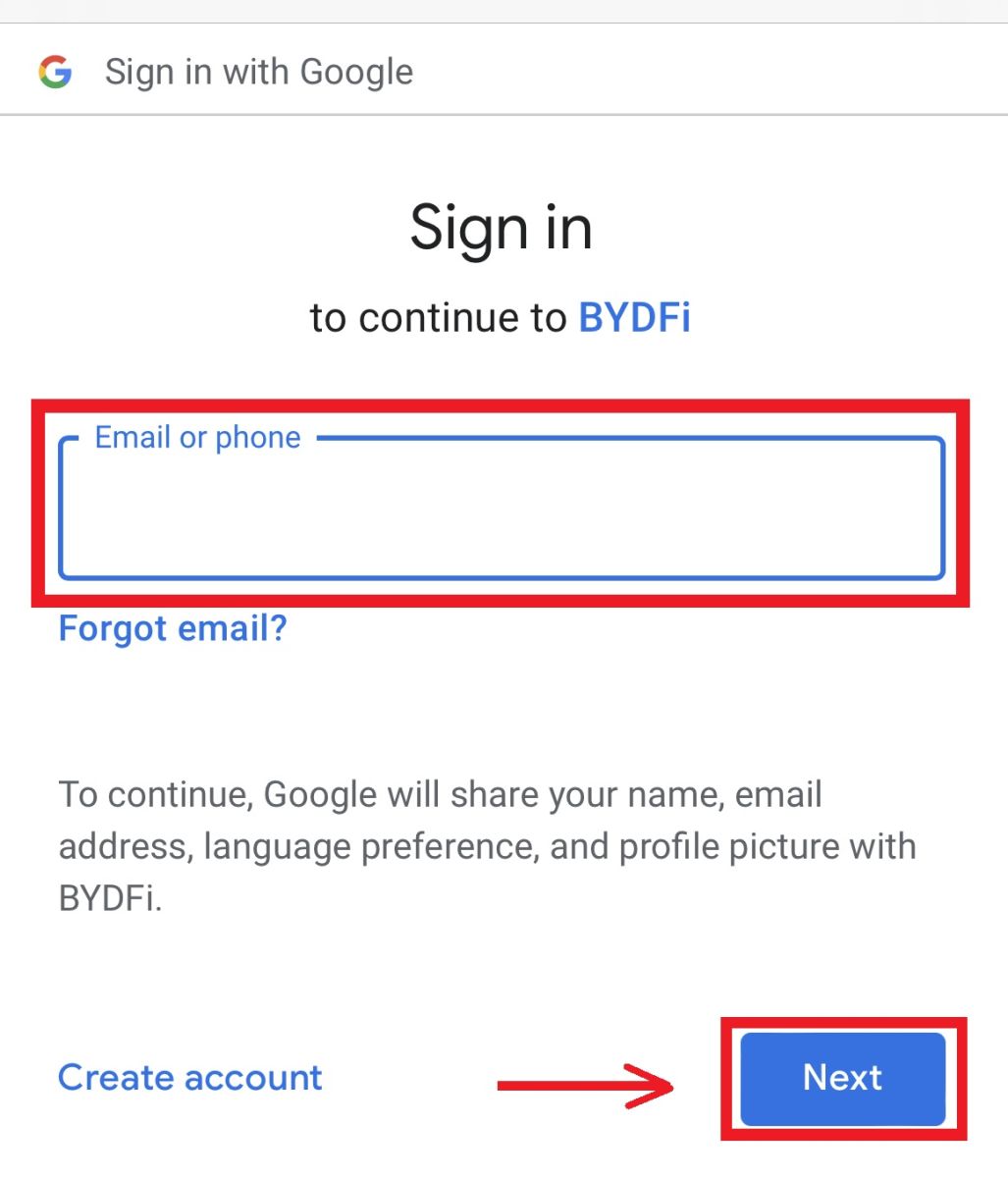
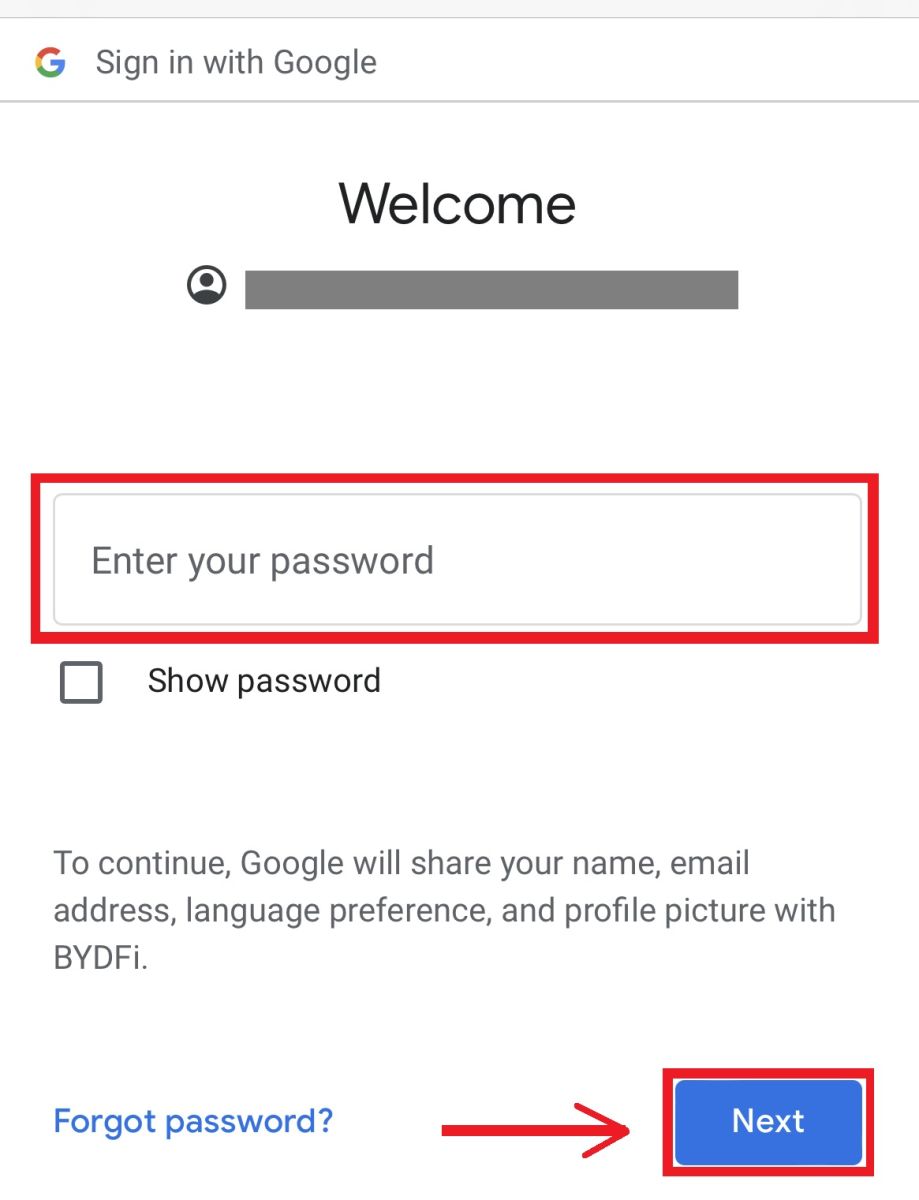 6. Klikněte na [Pokračovat].
6. Klikněte na [Pokračovat]. 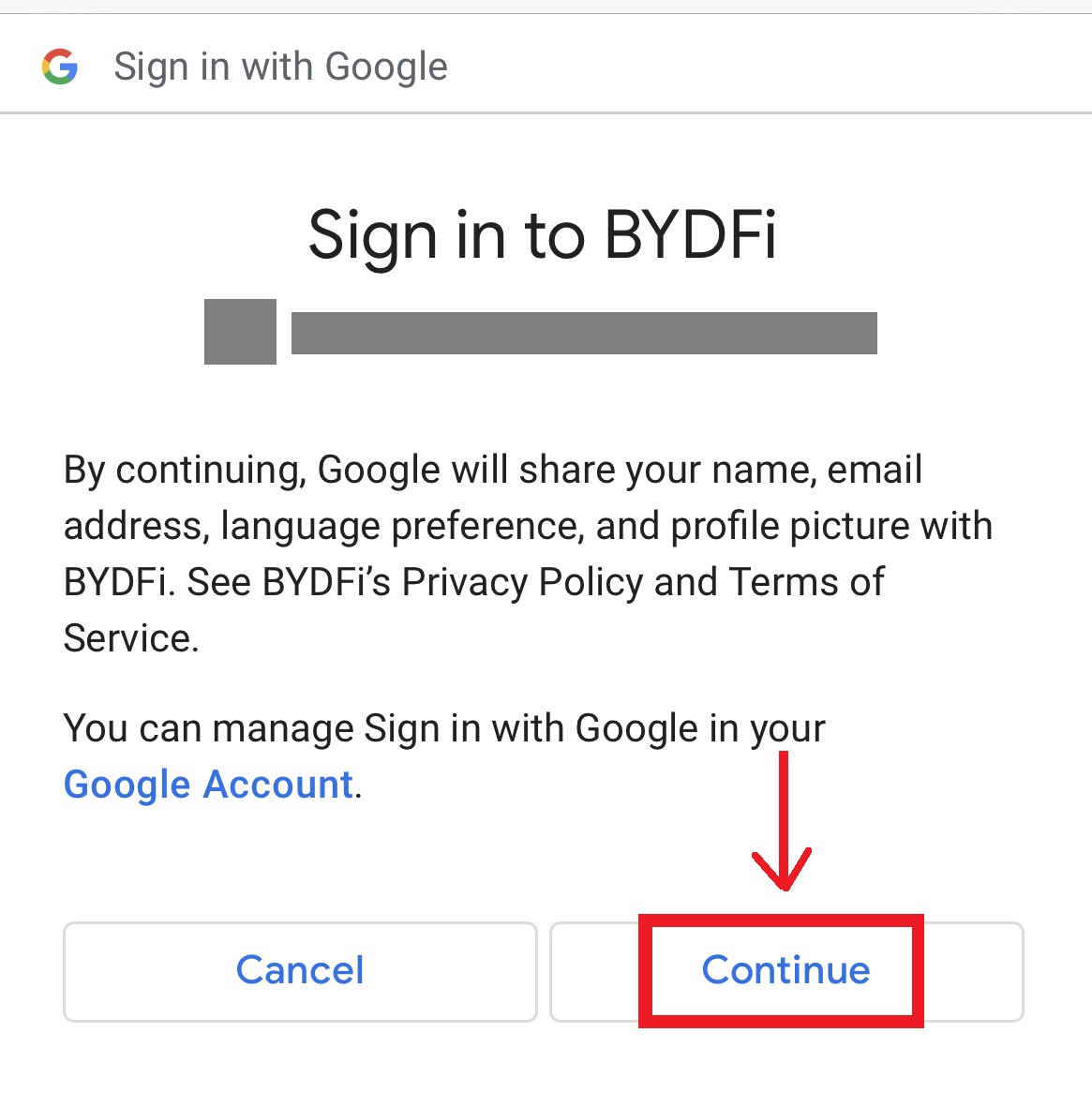 7. Budete přesměrováni zpět na BYDFi, klikněte na [Registrovat] a budete mít přístup ke svému účtu.
7. Budete přesměrováni zpět na BYDFi, klikněte na [Registrovat] a budete mít přístup ke svému účtu. 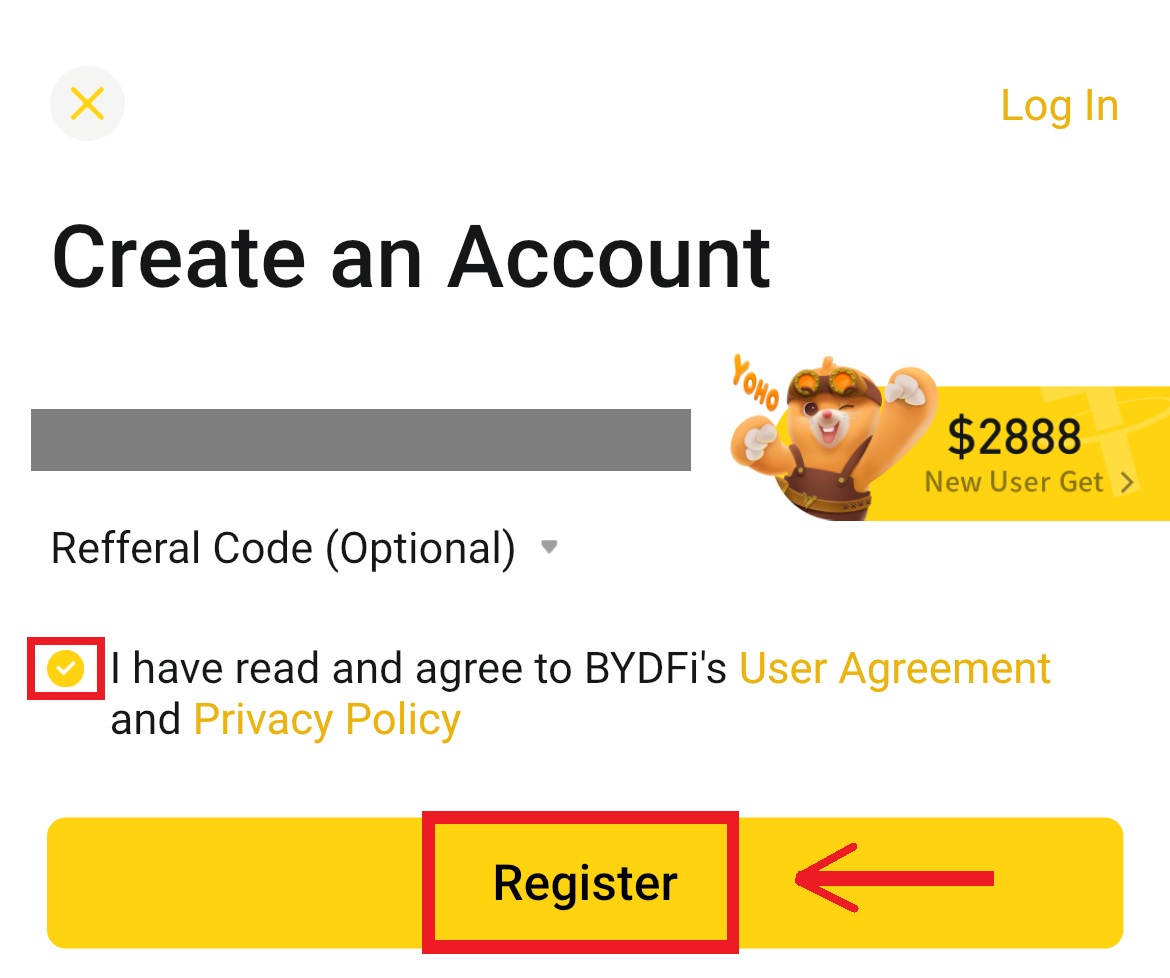
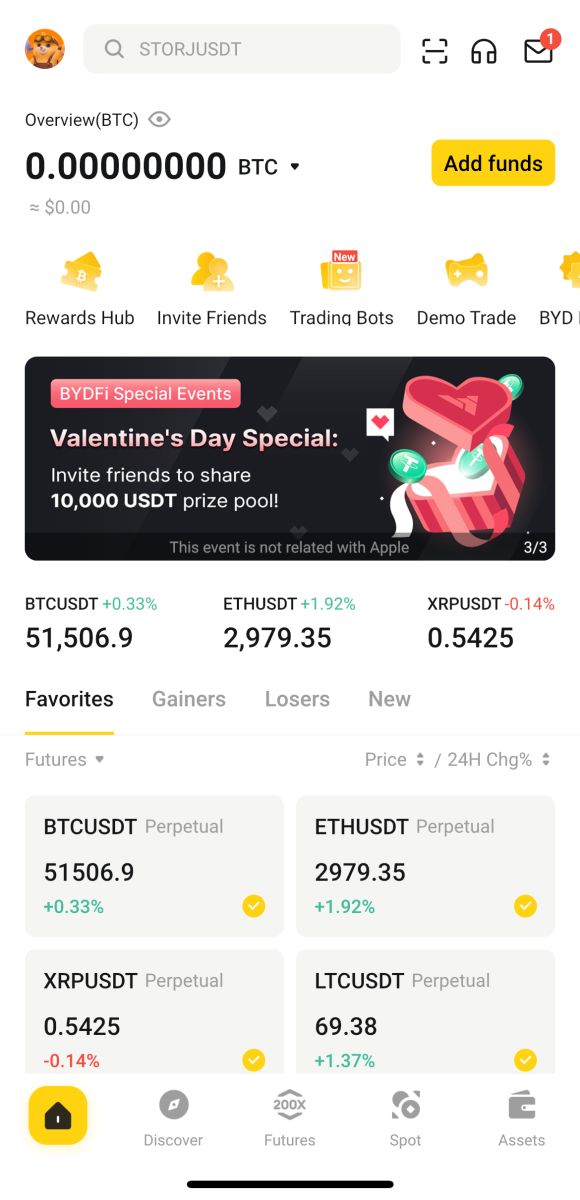
Zaregistrujte se pomocí svého účtu Apple:
4. Vyberte [Apple]. Budete vyzváni k přihlášení do BYDFi pomocí svého Apple účtu. Klepněte na [Pokračovat]. 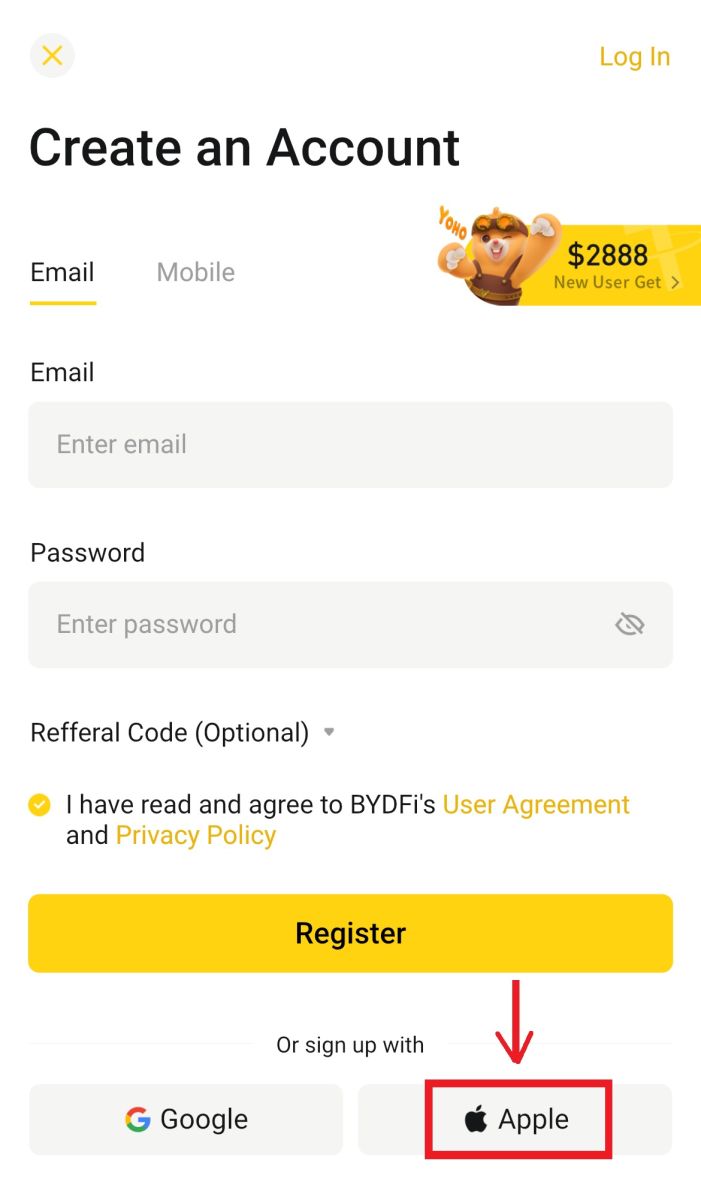
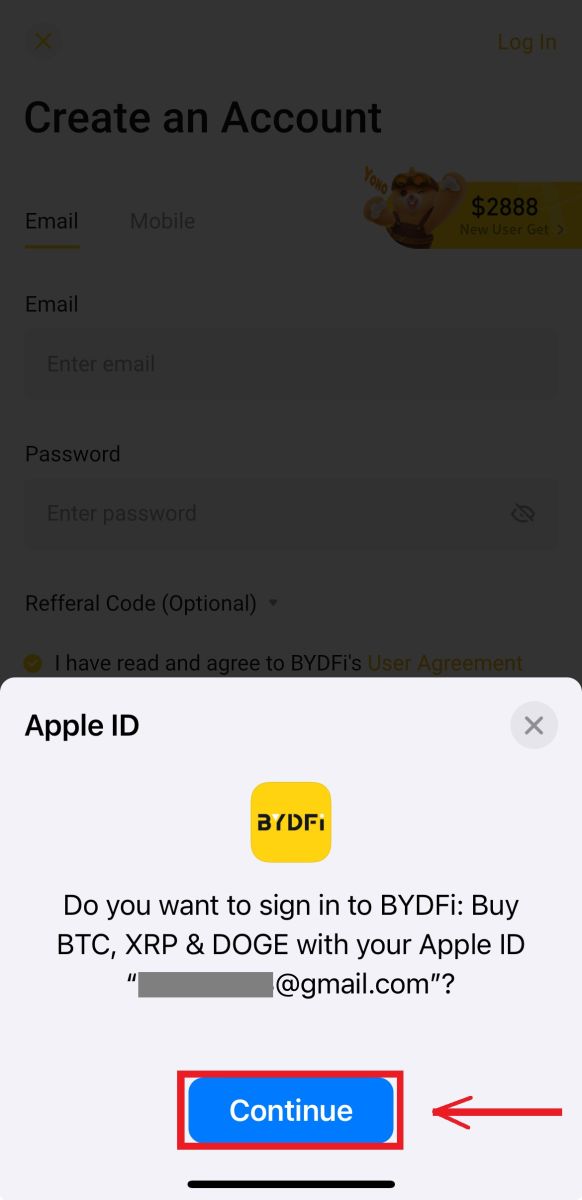
5. Budete přesměrováni zpět na BYDFi, klikněte na [Registrovat] a budete mít přístup ke svému účtu. 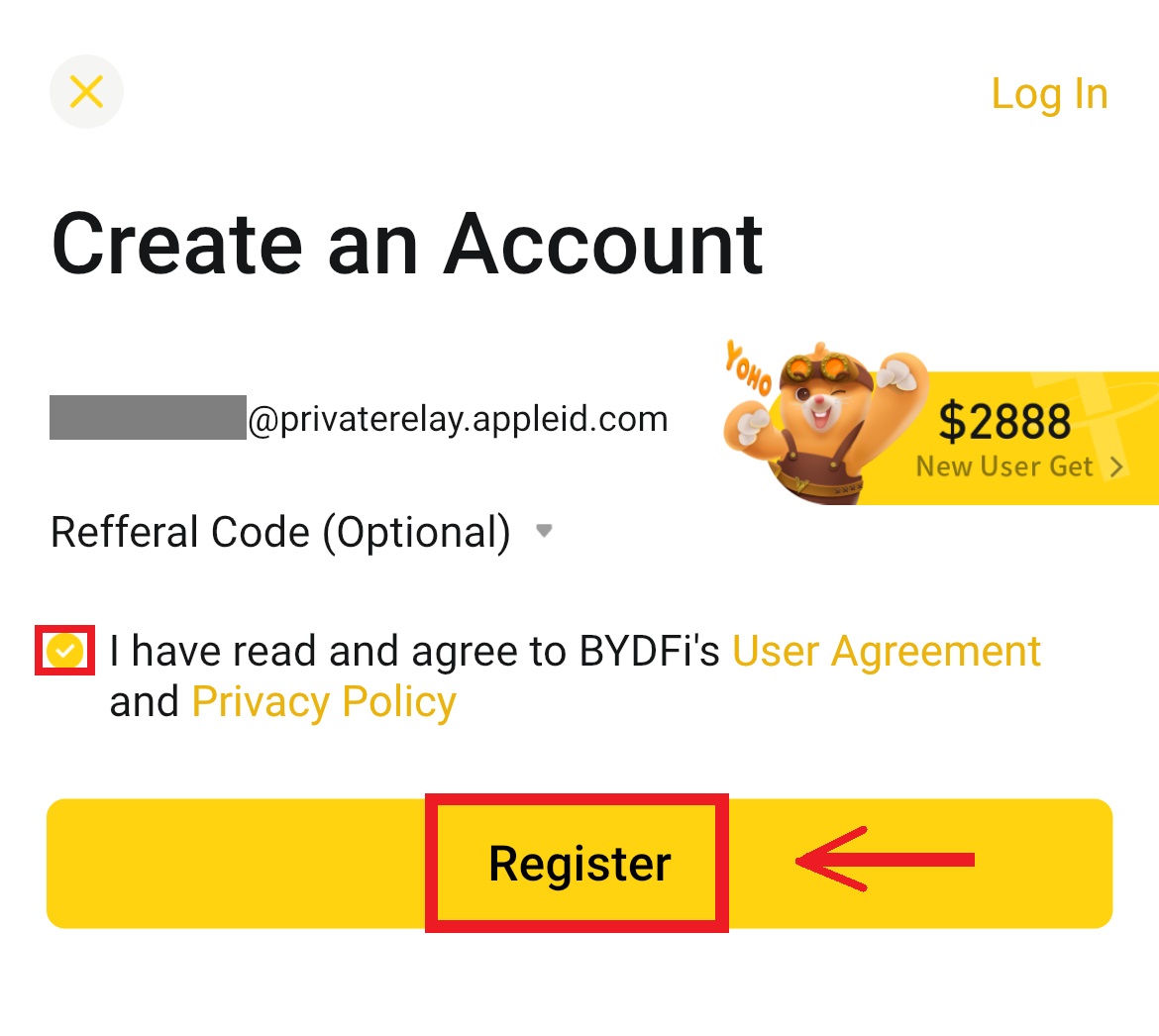
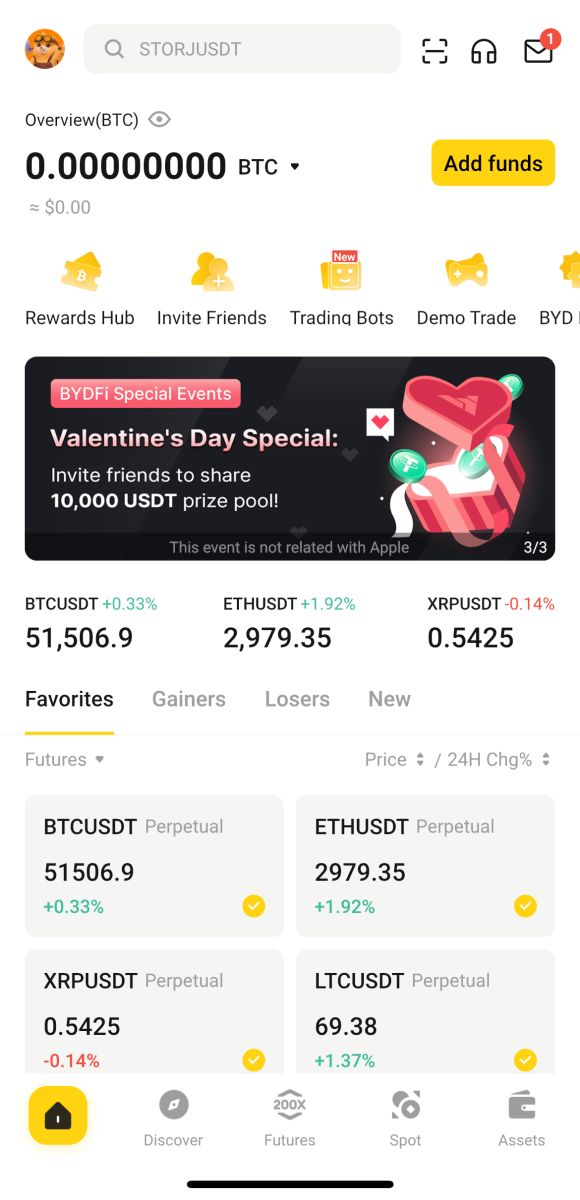
Často kladené otázky (FAQ)
Co mám dělat, když nemohu obdržet SMS ověřovací kód?
Pokud nemůžete získat ověřovací kód, BYDFi doporučuje vyzkoušet následující metody:
1. Nejprve se prosím ujistěte, že jste zadali správně své mobilní číslo a kód země.
2. Pokud signál není dobrý, doporučujeme vám přesunout se na místo s dobrým signálem, abyste získali ověřovací kód. Můžete také zapnout a vypnout letový režim a poté znovu zapnout síť.
3. Ověřte, zda je úložný prostor mobilního telefonu dostatečný. Pokud je úložný prostor plný, ověřovací kód nemusí být přijat. BYDFi doporučuje pravidelně mazat obsah SMS.
4. Ujistěte se, že mobilní číslo není v prodlení nebo není deaktivováno.
5. Restartujte telefon.
Jak změnit svou e-mailovou adresu/číslo mobilního telefonu?
Pro bezpečnost vašeho účtu se prosím ujistěte, že jste dokončili KYC, než změníte svou e-mailovou adresu/číslo mobilního telefonu.
1. Pokud jste dokončili KYC, klikněte na svůj avatar - [Účet a zabezpečení]. 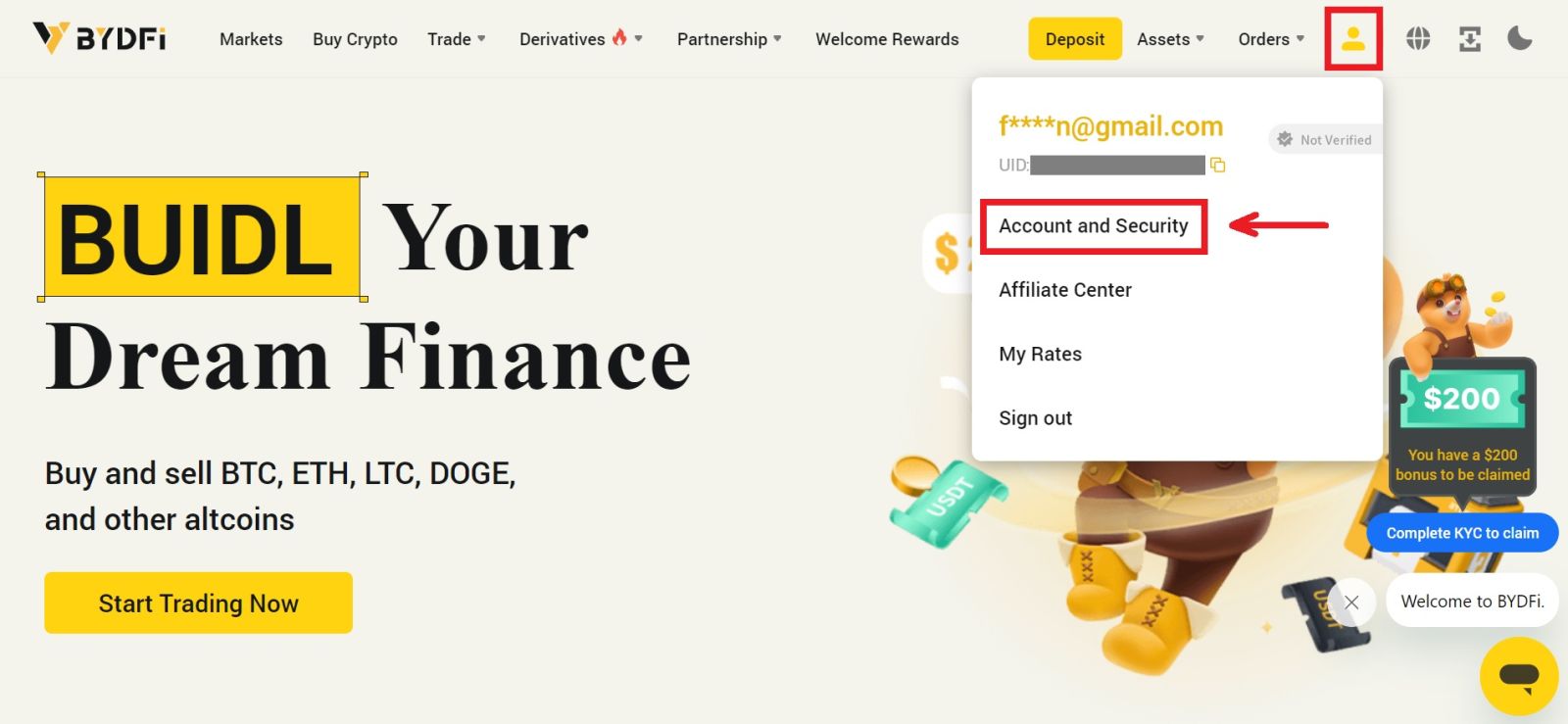 2. Pro uživatele, kteří již mají vázané číslo mobilního telefonu, heslo fondu nebo Google autentifikátor, klikněte na tlačítko přepnout. Pokud jste nesvázali žádné z výše uvedených nastavení, pro bezpečnost vašeho účtu tak nejprve udělejte.
2. Pro uživatele, kteří již mají vázané číslo mobilního telefonu, heslo fondu nebo Google autentifikátor, klikněte na tlačítko přepnout. Pokud jste nesvázali žádné z výše uvedených nastavení, pro bezpečnost vašeho účtu tak nejprve udělejte.
Klikněte na [Centrum zabezpečení] - [Fund Password]. Vyplňte požadované informace a klikněte na [Potvrdit]. 
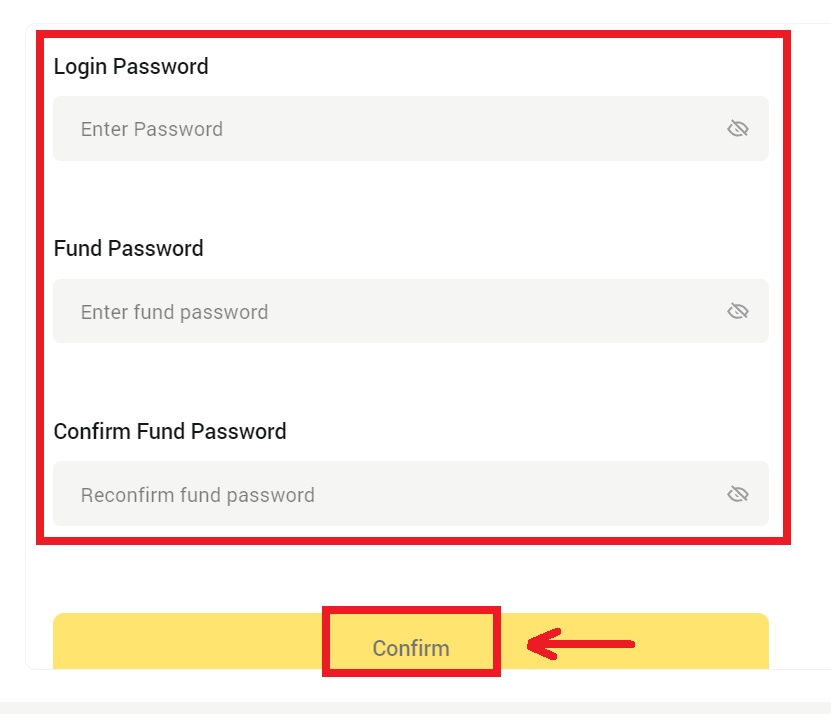
3. Přečtěte si prosím pokyny na stránce a klikněte na [Kód není dostupný] → [E-mail/číslo mobilního telefonu není k dispozici, požádejte o reset] - [Potvrdit resetování]. 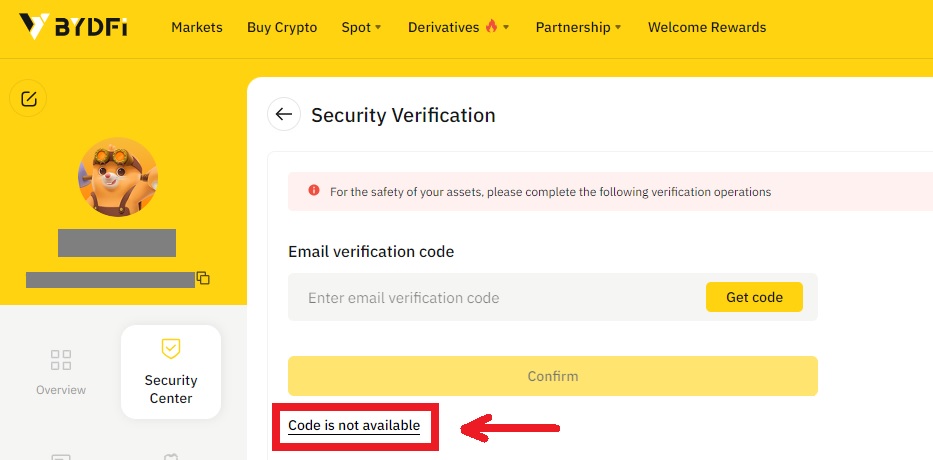
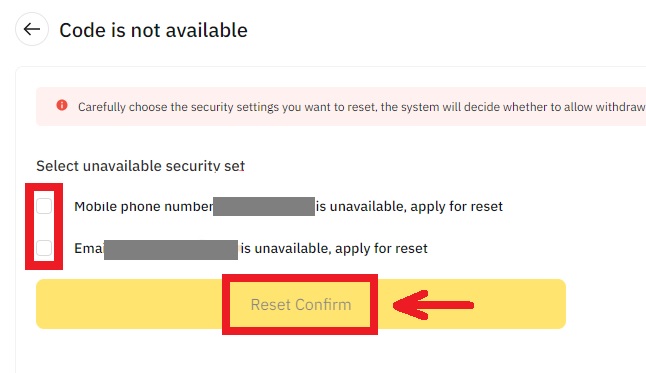
4. Zadejte ověřovací kód podle pokynů a připojte novou e-mailovou adresu/číslo mobilního telefonu ke svému účtu.
Poznámka: Z důvodu bezpečnosti vašeho účtu vám bude po změně e-mailové adresy/čísla mobilního telefonu zakázáno vybírat po dobu 24 hodin.
Jak se přihlásit ke svému účtu BYDFi
Přihlaste se ke svému účtu BYDFi
1. Přejděte na webovou stránku BYDFi a klikněte na [ Přihlásit se ]. 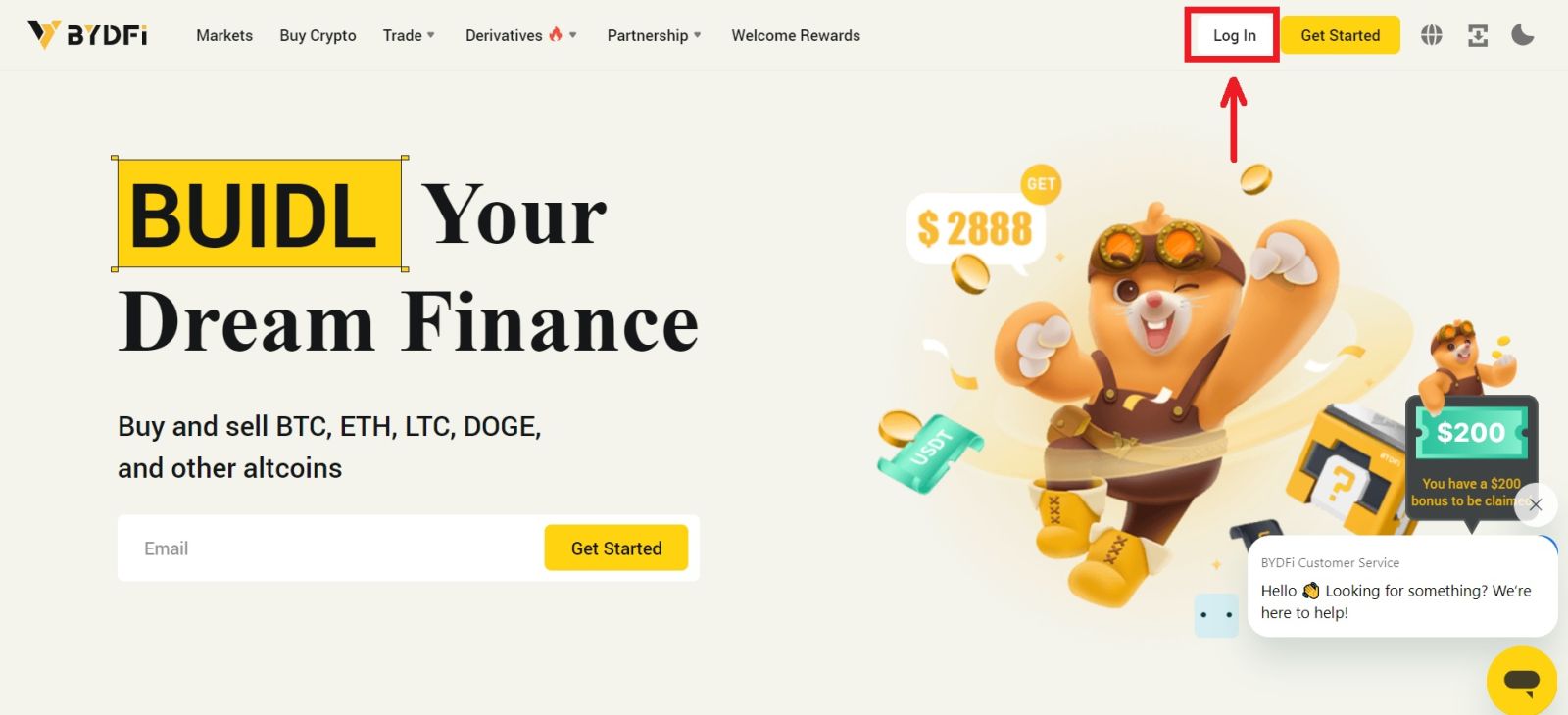
Můžete se přihlásit pomocí svého e-mailu, mobilu, účtu Google, účtu Apple nebo QR kódu. 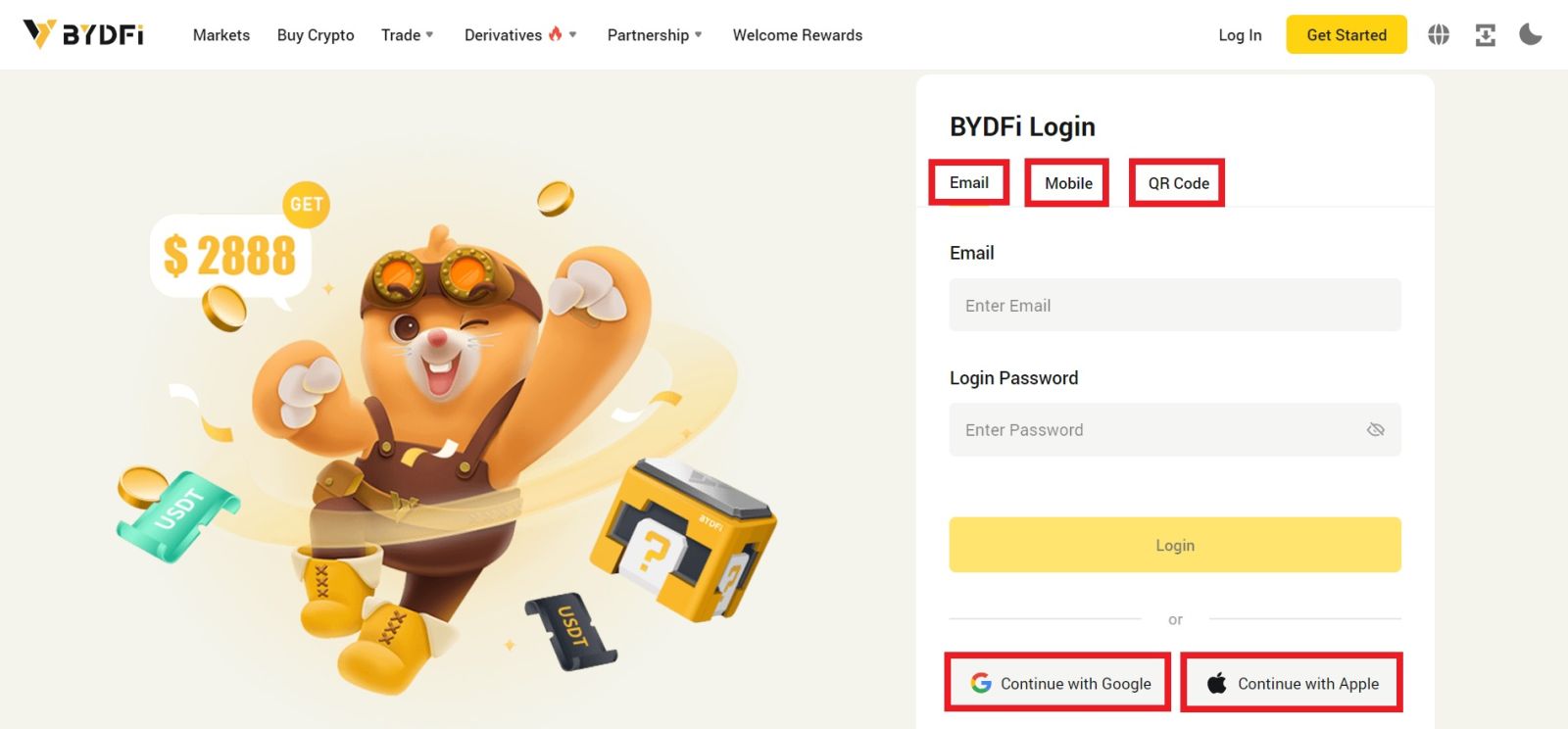
2. Zadejte svůj e-mail/mobil a heslo. Poté klikněte na [Přihlásit]. 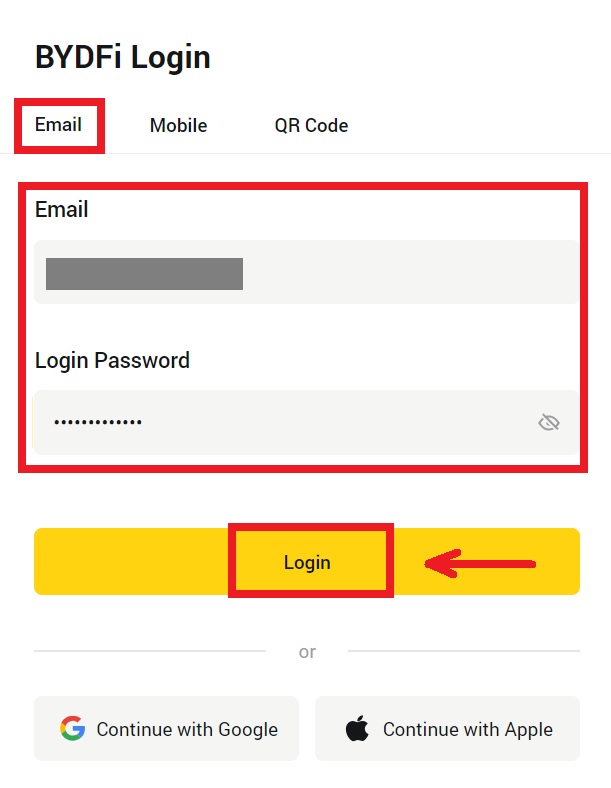
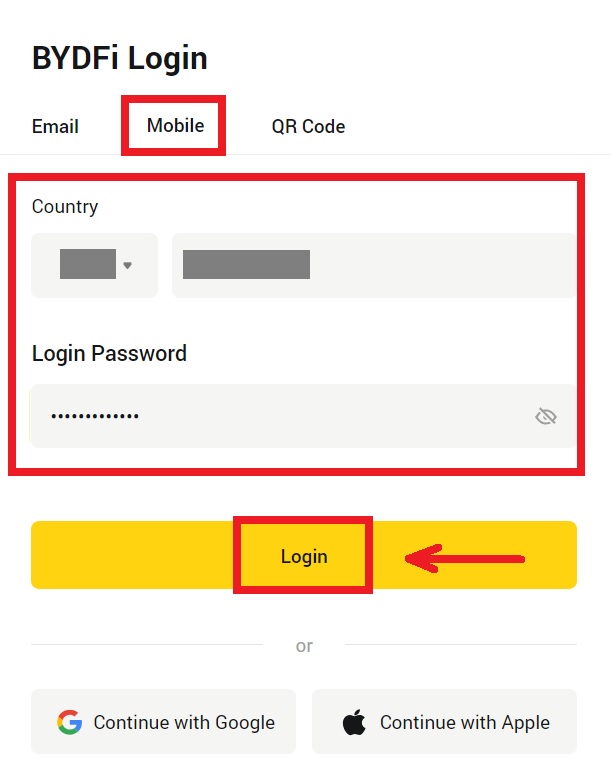
3. Pokud se přihlašujete pomocí svého QR kódu, otevřete aplikaci BYDFi a naskenujte kód. 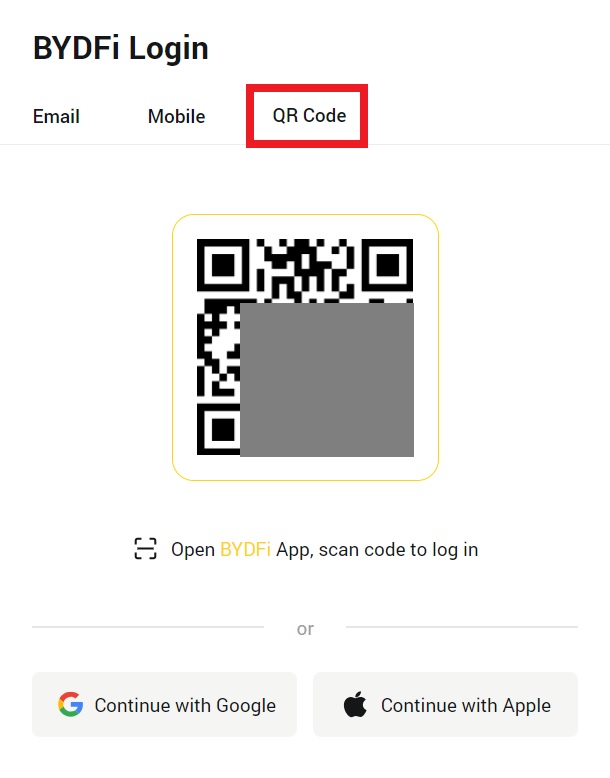
4. Poté můžete úspěšně používat svůj BYDFi účet k obchodování. 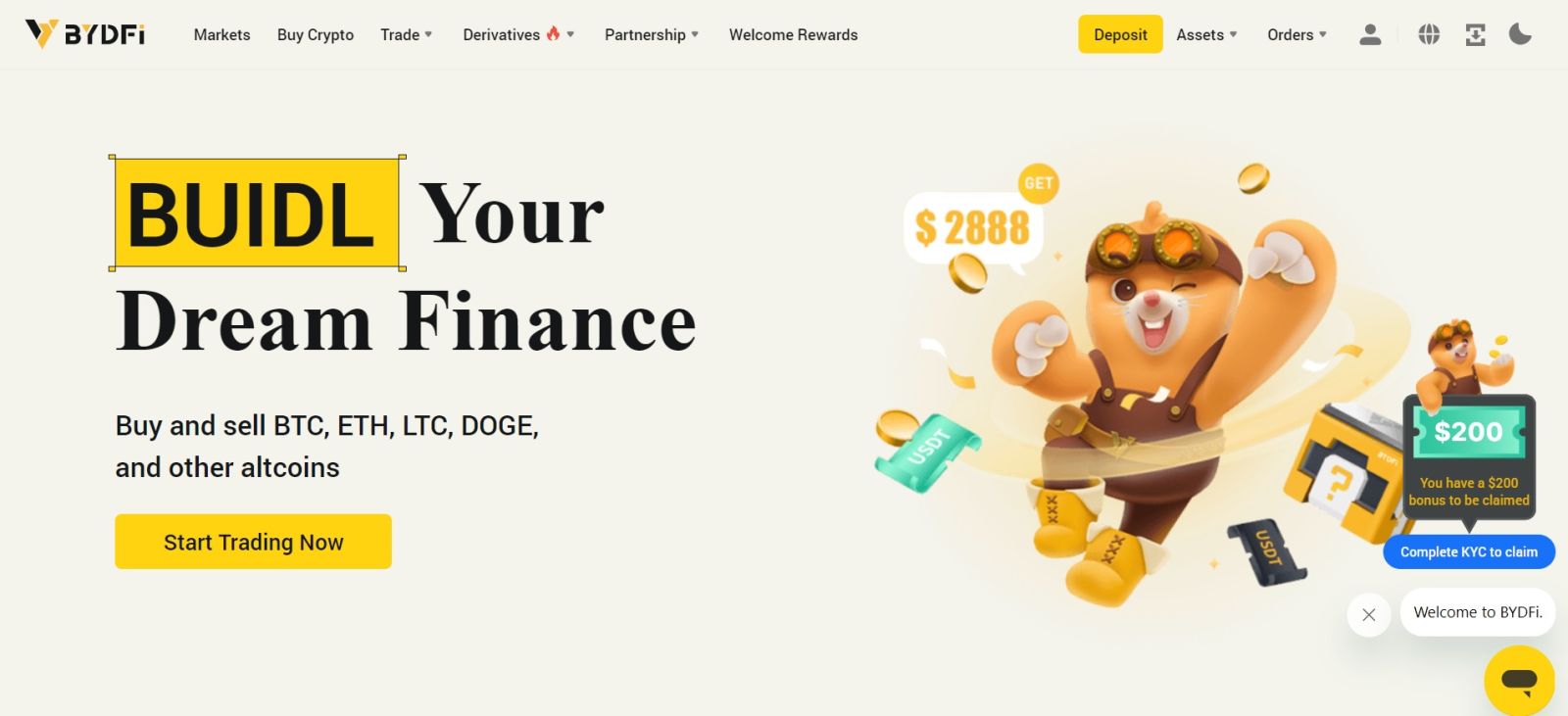
Přihlaste se do BYDFi pomocí svého účtu Google
1. Přejděte na webovou stránku BYDFi a klikněte na [ Přihlásit se ].  2. Vyberte [Pokračovat s Google].
2. Vyberte [Pokračovat s Google]. 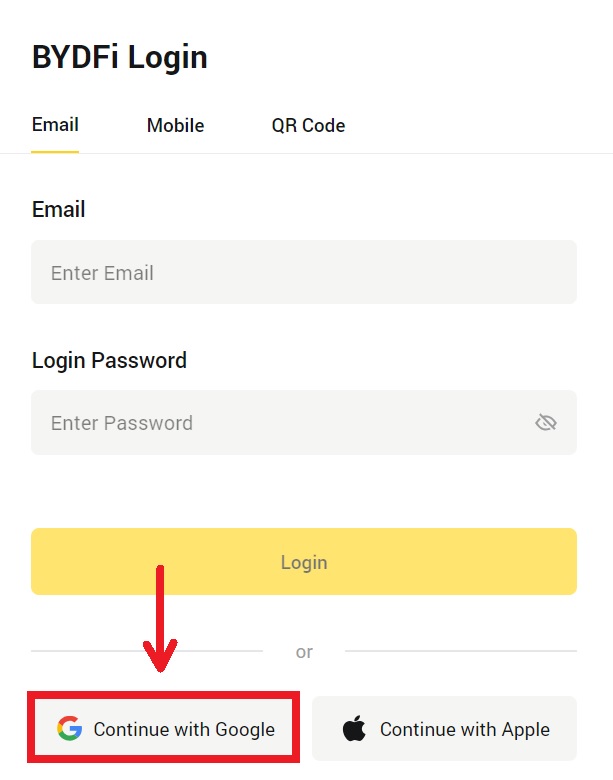
3. Zobrazí se vyskakovací okno a budete vyzváni k přihlášení do BYDFi pomocí svého účtu Google. Vyplňte svůj email/telefon a heslo. Poté klikněte na [Další]. 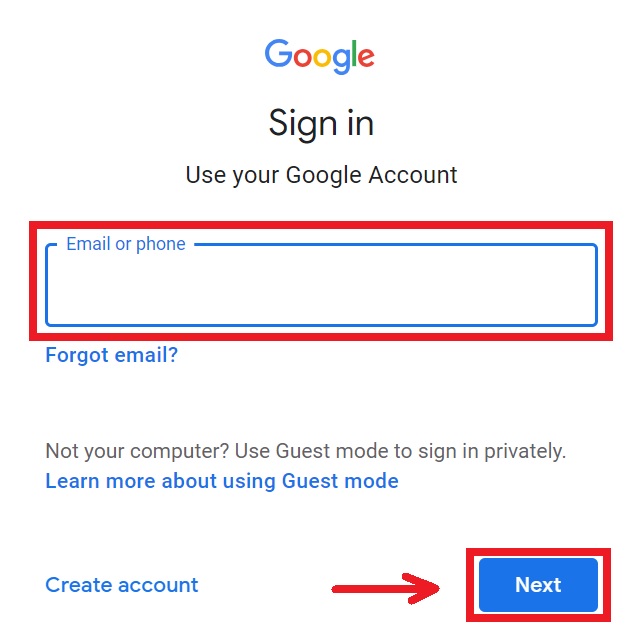
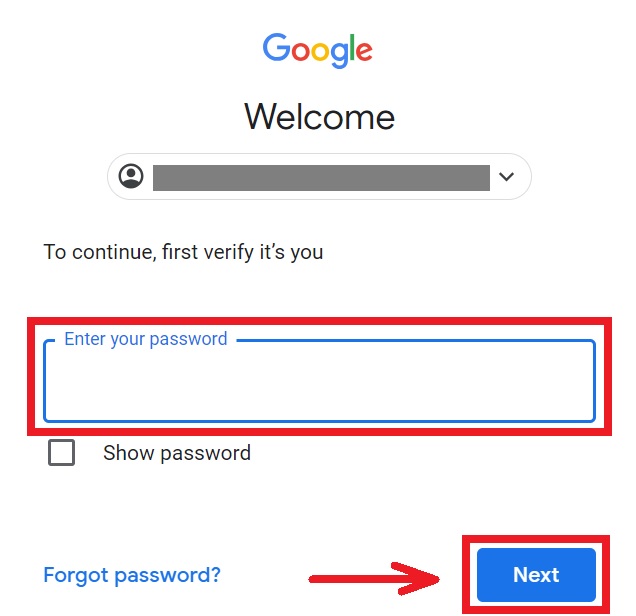
4. Zadejte své heslo pro propojení vašeho účtu BYDFi s Google. 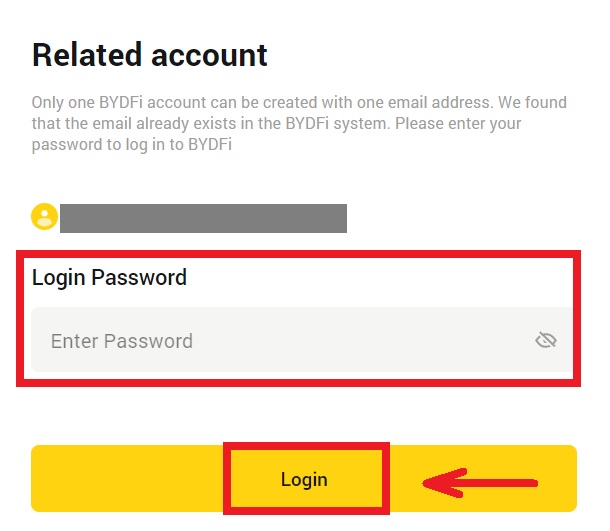
5. Po přihlášení budete přesměrováni na webovou stránku BYDFi. 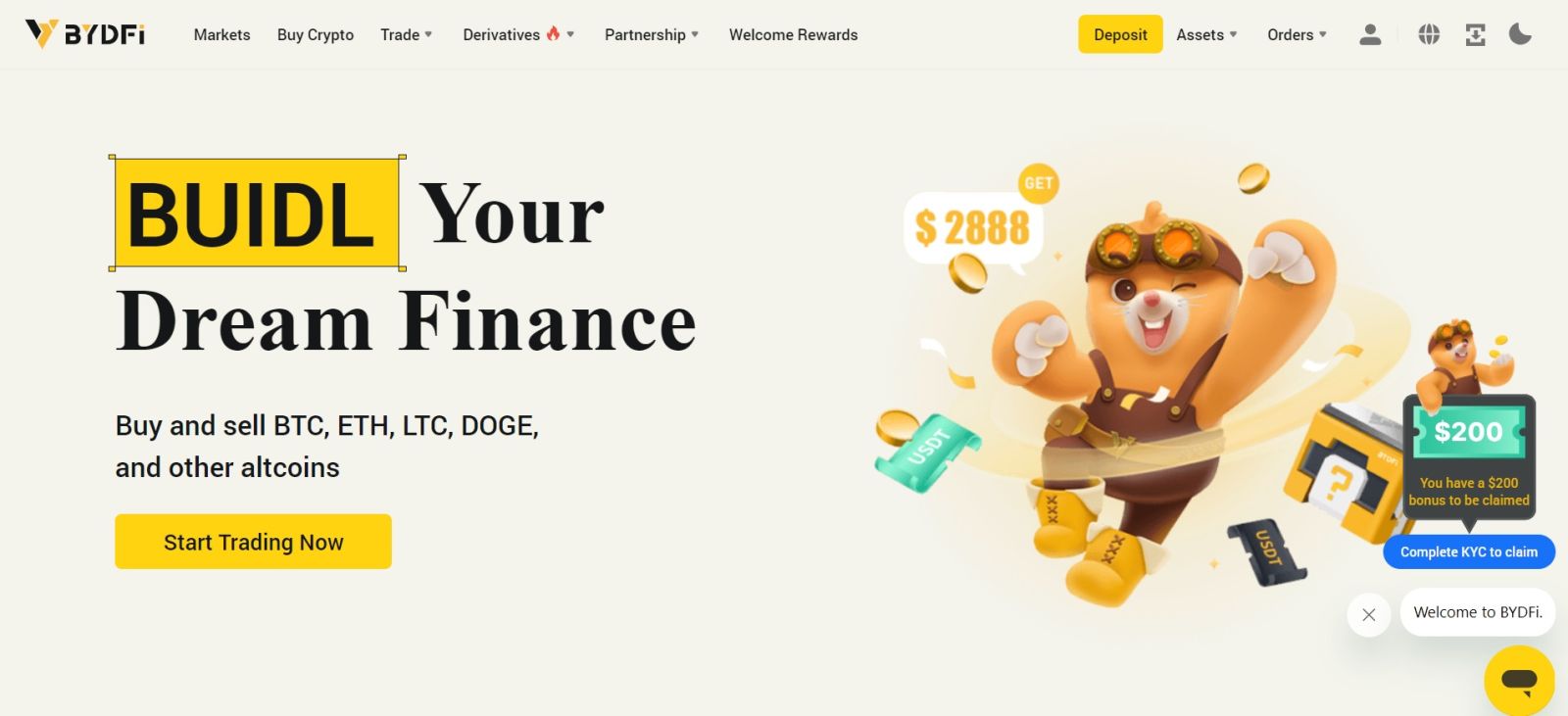
Přihlaste se do BYDFi pomocí svého účtu Apple
1. Navštivte BYDFi a klikněte na [ Přihlásit se ]. 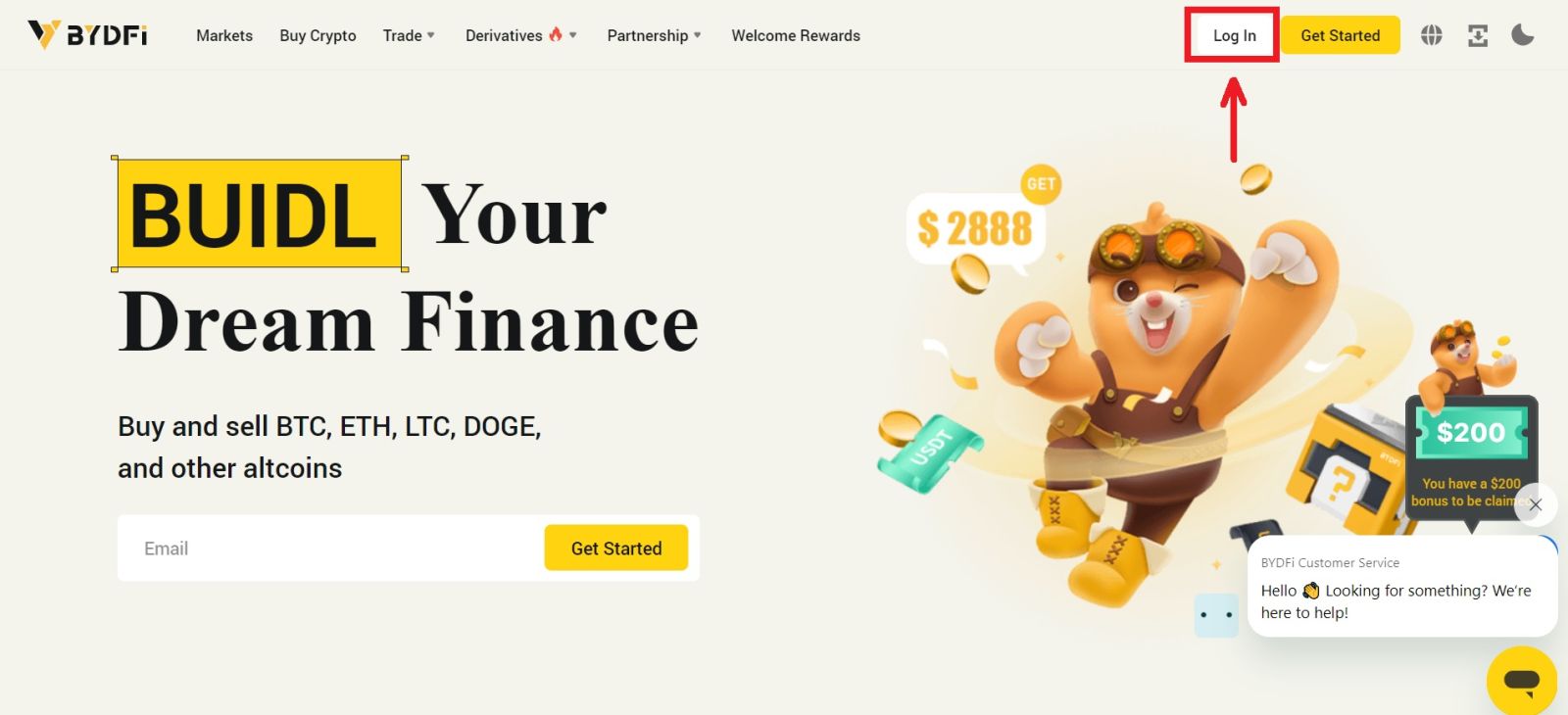 2. Klikněte na tlačítko [Continue with Apple].
2. Klikněte na tlačítko [Continue with Apple]. 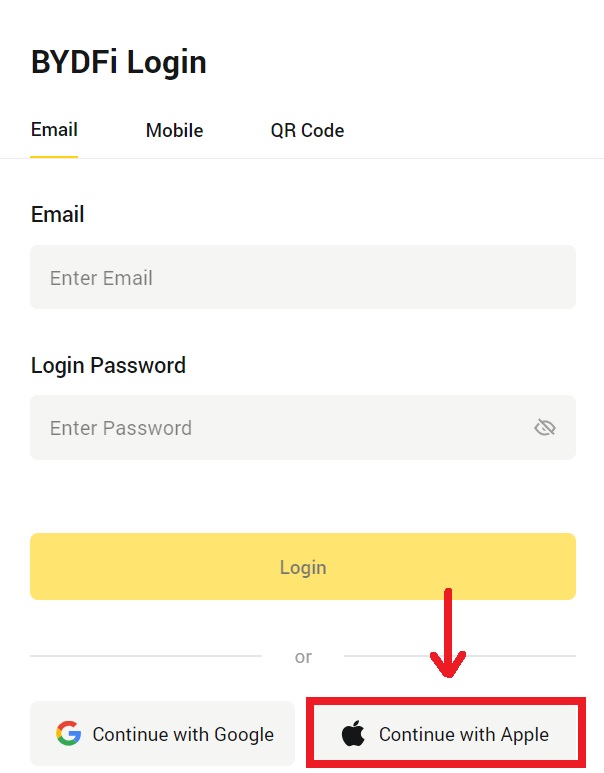
3. Zadejte své Apple ID a heslo pro přihlášení do BYDFi. 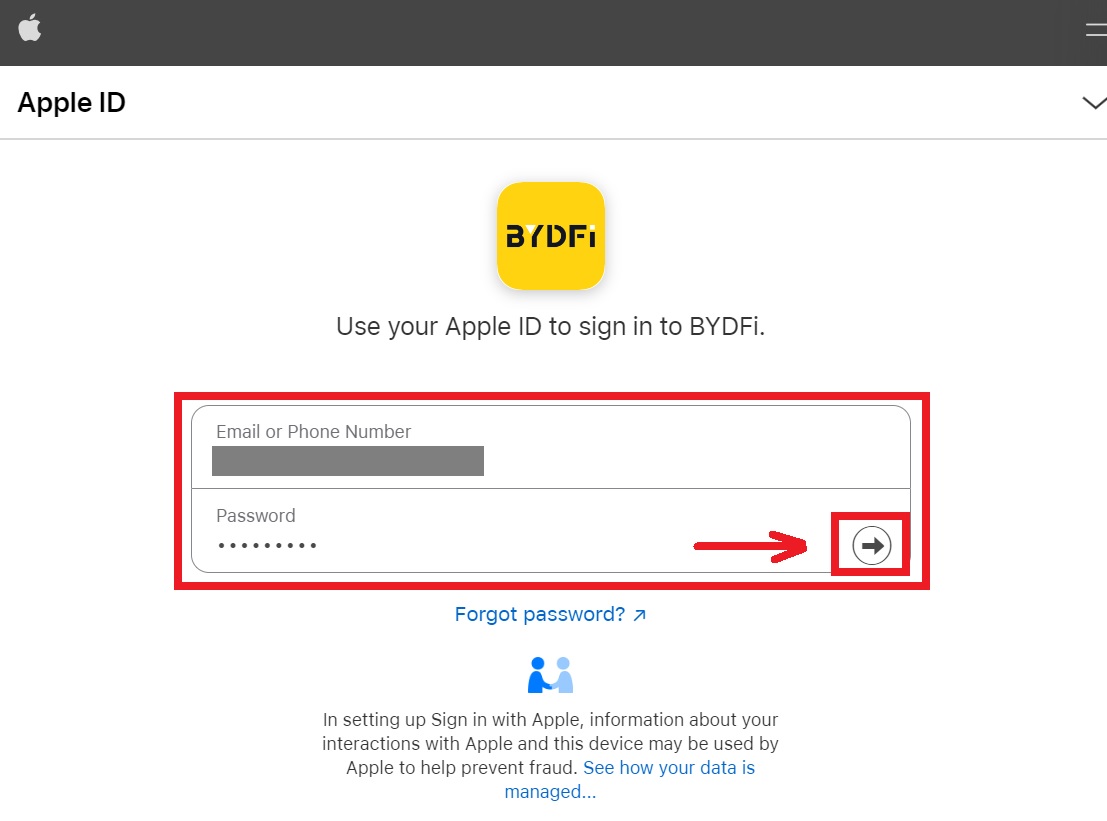 4. Klikněte na [Pokračovat].
4. Klikněte na [Pokračovat]. 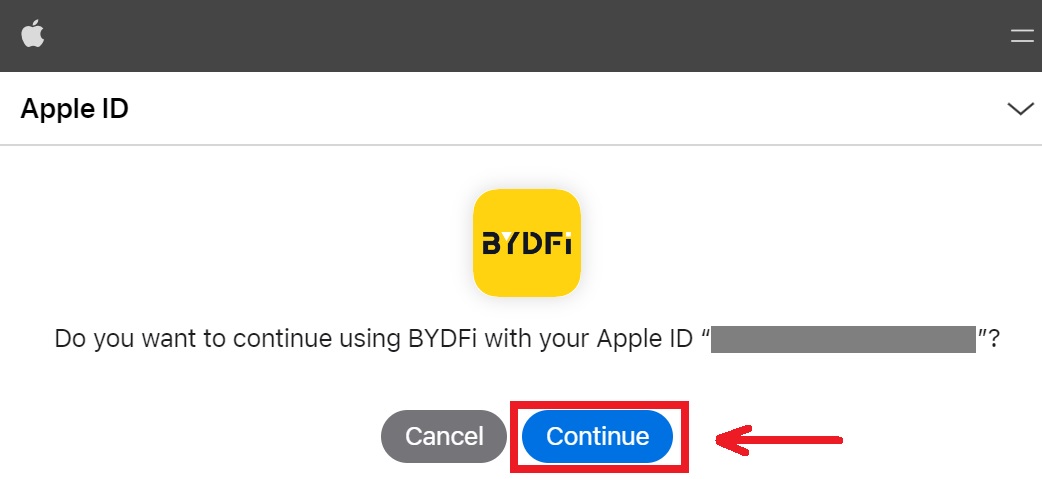 5. Zadejte své heslo pro propojení vašeho účtu BYDFi s Apple.
5. Zadejte své heslo pro propojení vašeho účtu BYDFi s Apple. 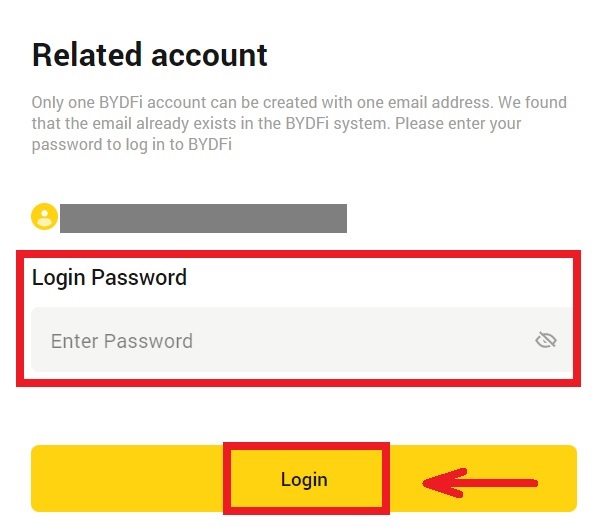
6. Po přihlášení budete přesměrováni na webovou stránku BYDFi. 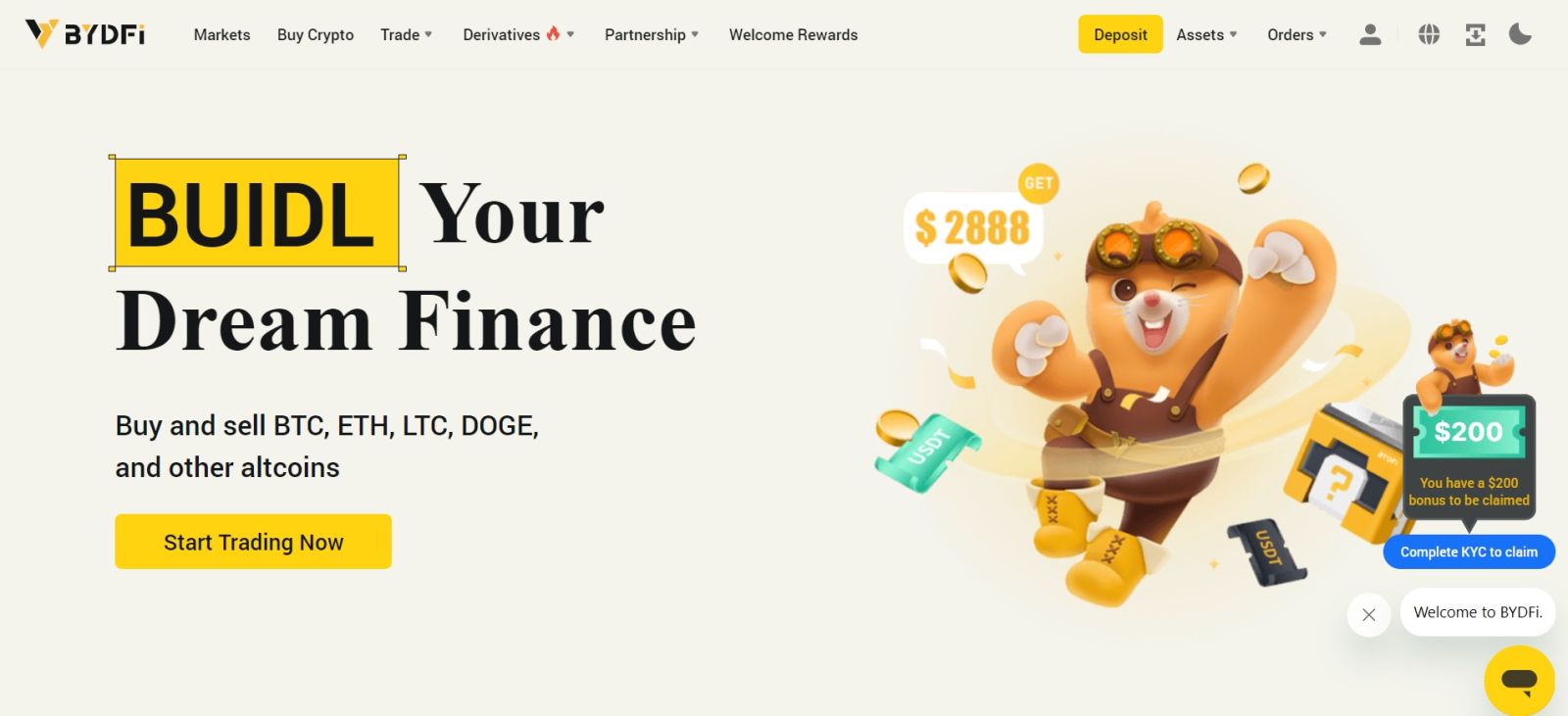
_
Přihlaste se do aplikace BYDFi
Otevřete aplikaci BYDFi a klikněte na [ Sign up/Log in ]. 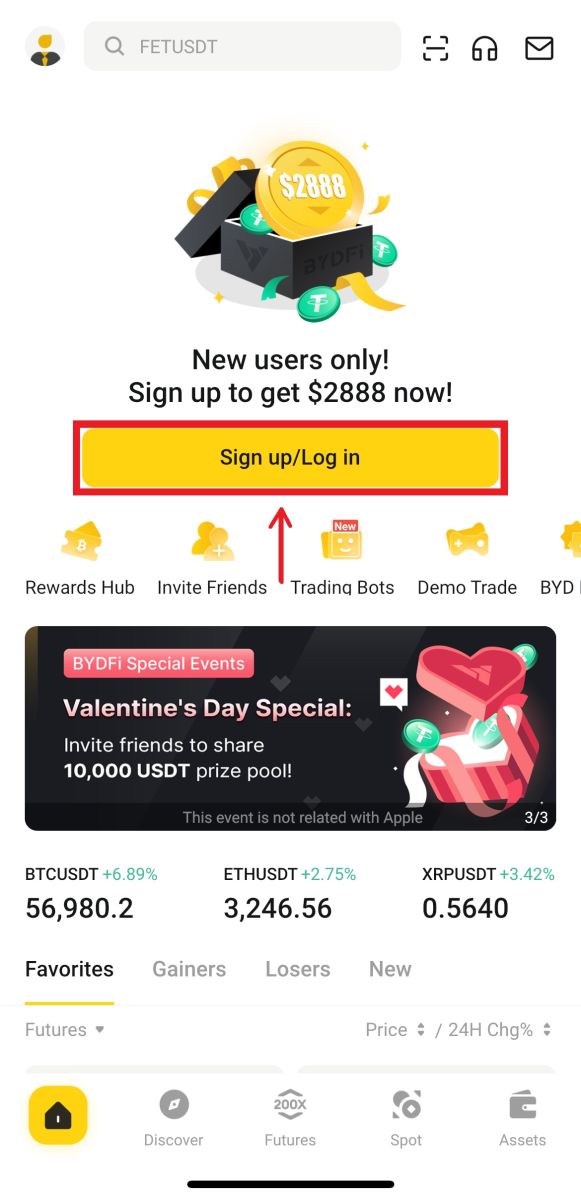
Přihlášení pomocí e-mailu/mobilu
1. Vyplňte své údaje a klikněte na [Přihlásit se] 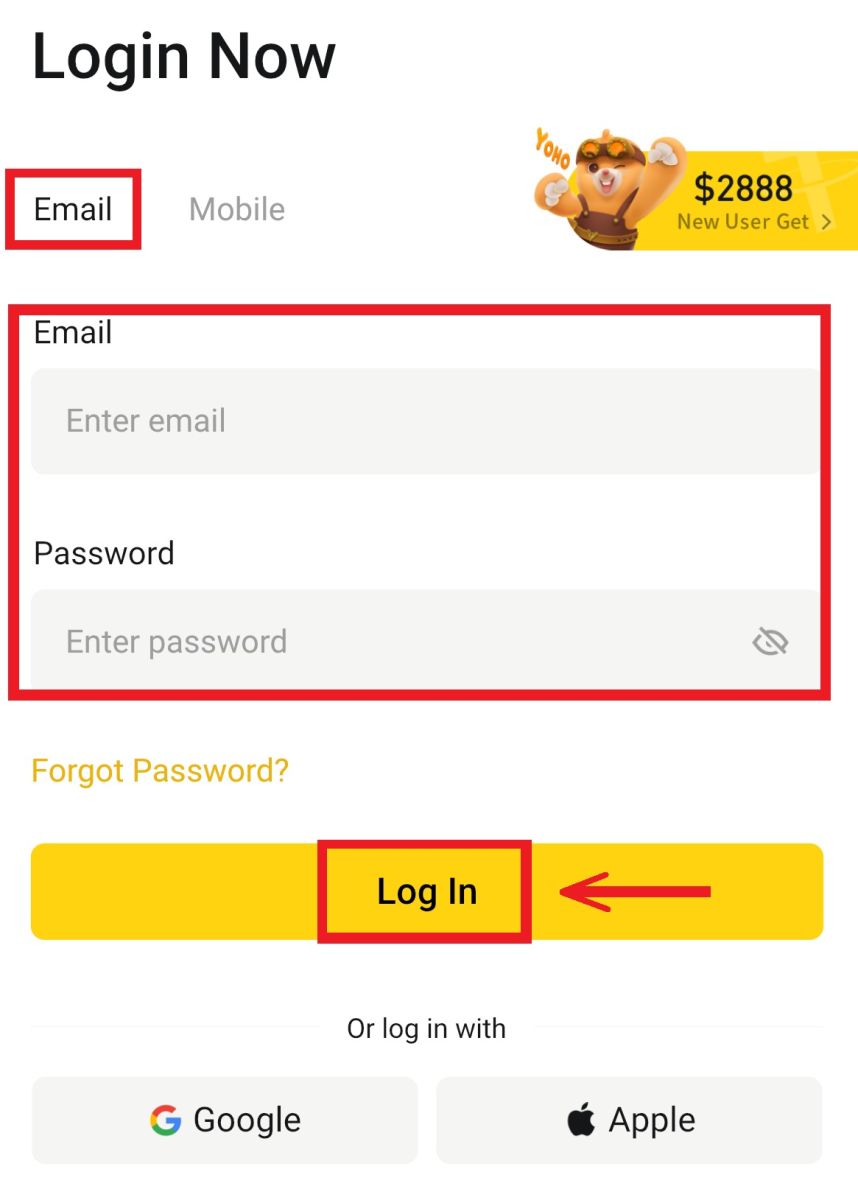
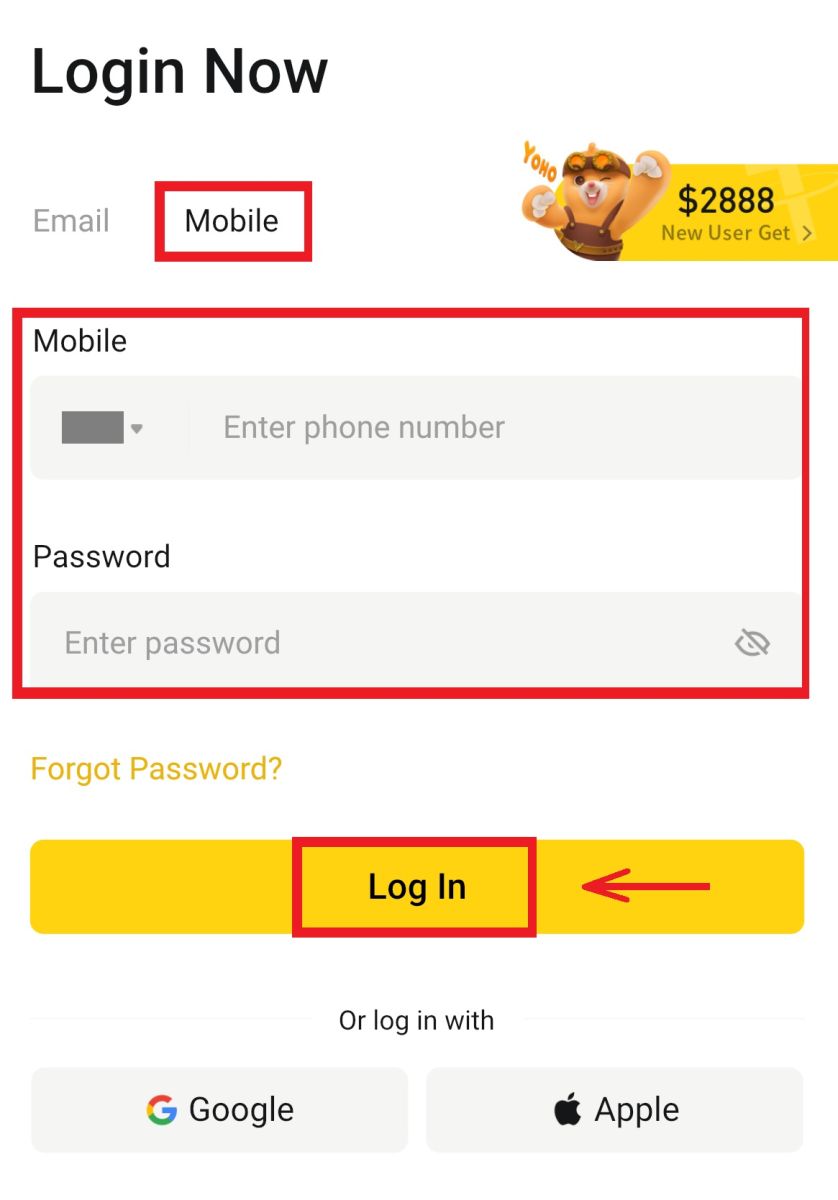
2. Budete přihlášeni a můžete začít obchodovat! 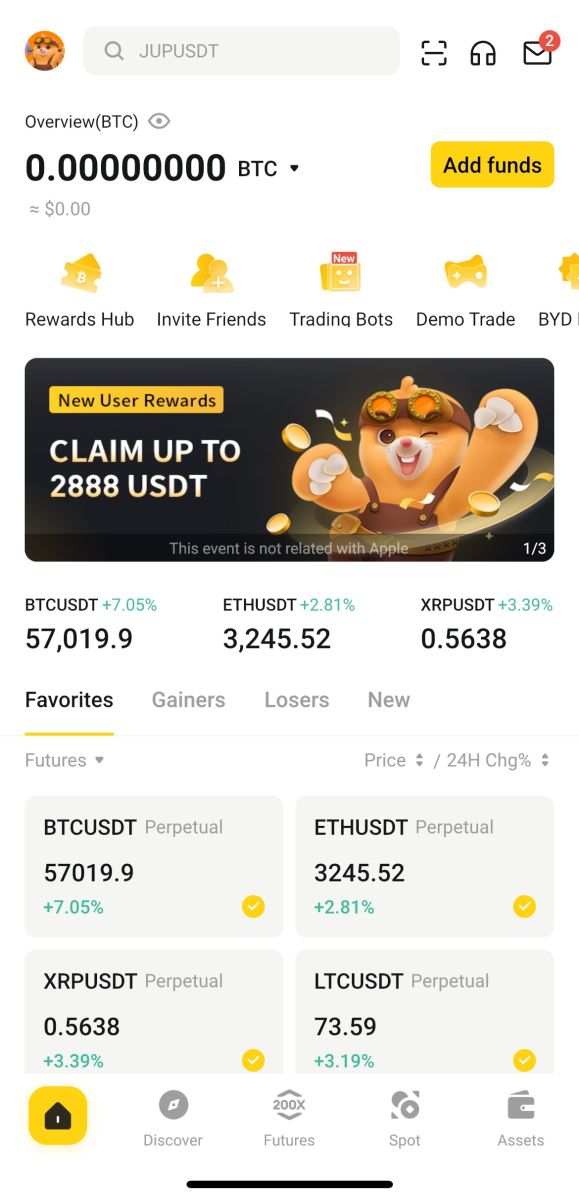
Přihlášení pomocí Google
1. Klikněte na [Google] - [Pokračovat]. 
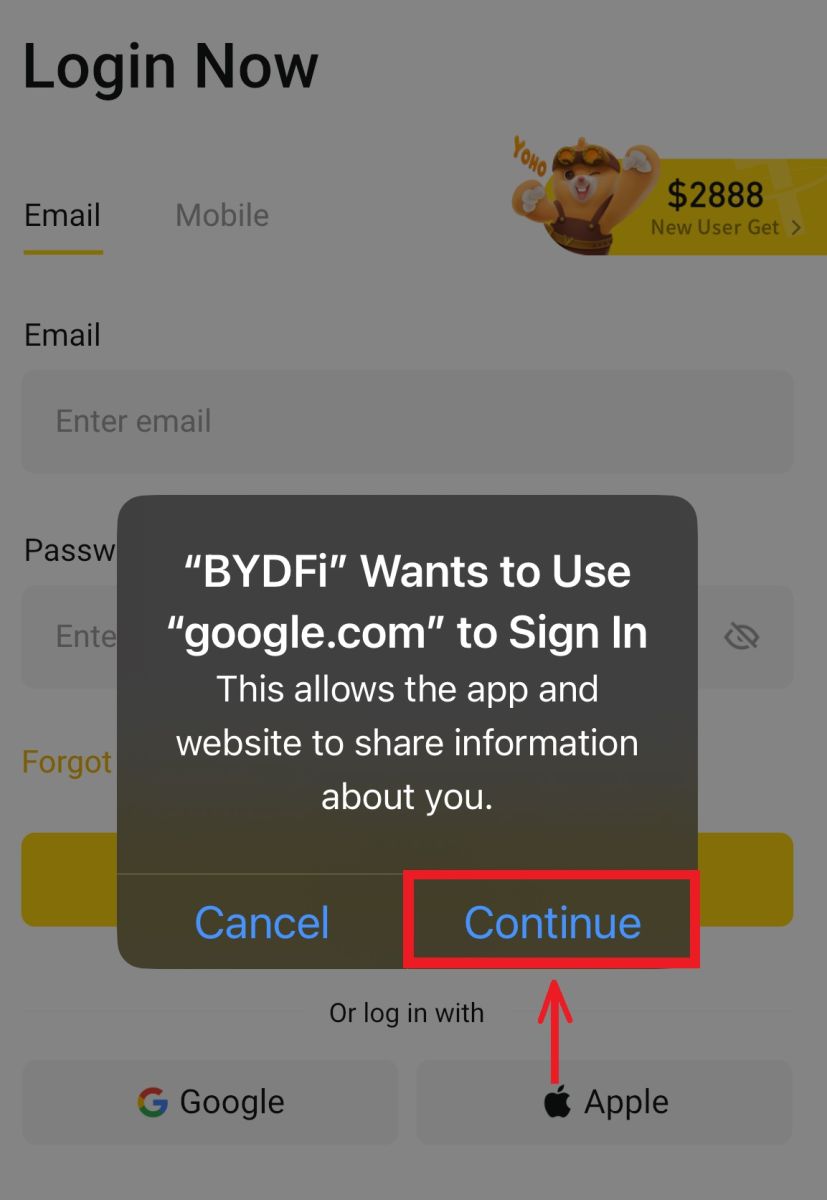 2. Vyplňte svůj e-mail a heslo a klikněte na [Další].
2. Vyplňte svůj e-mail a heslo a klikněte na [Další]. 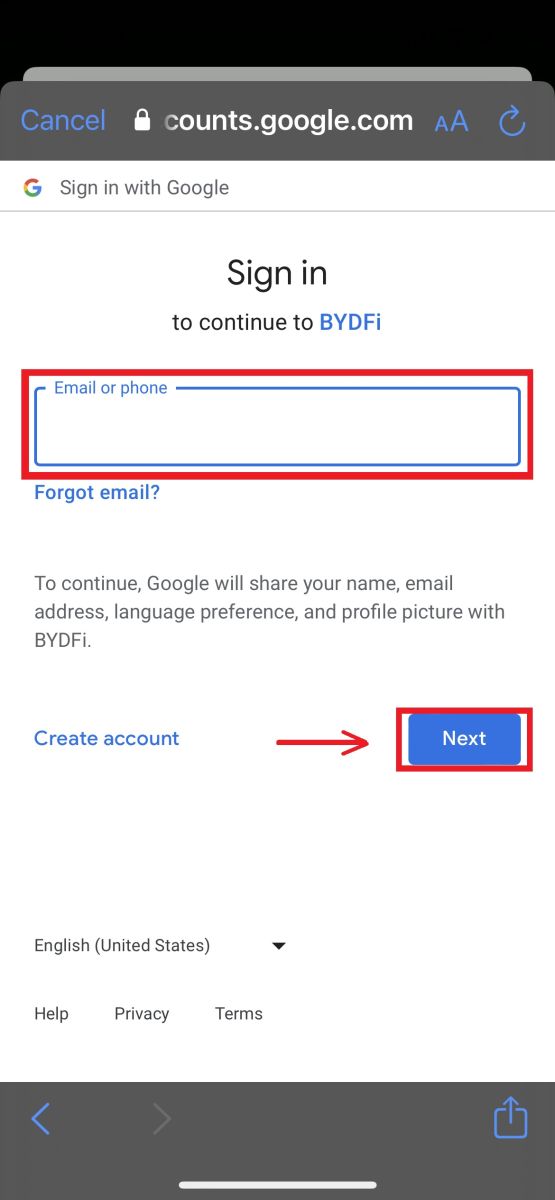
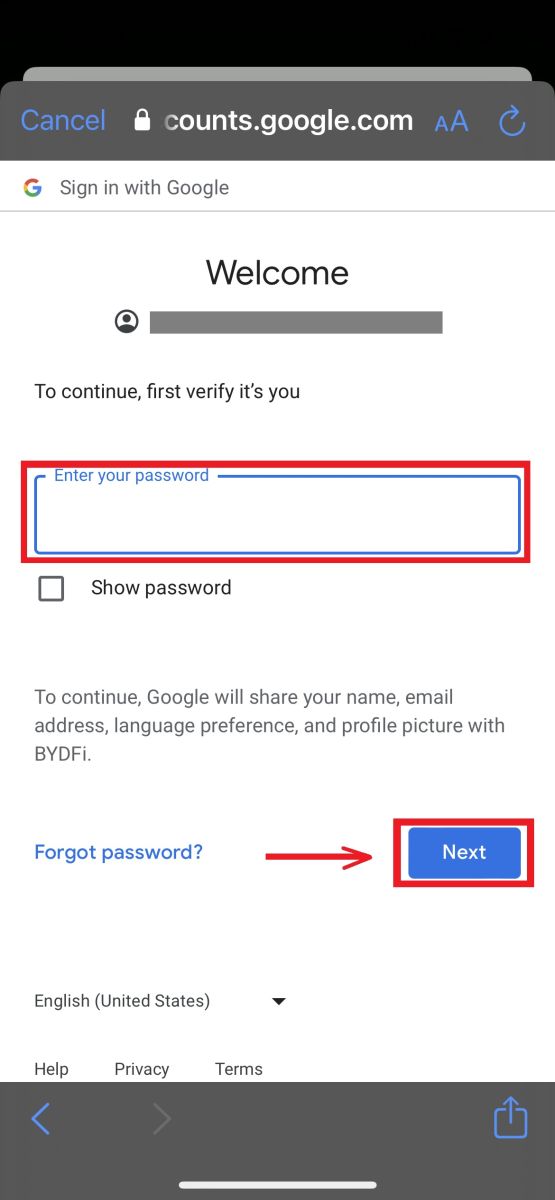
3. Vyplňte heslo svého účtu a klikněte na [Přihlásit se]. 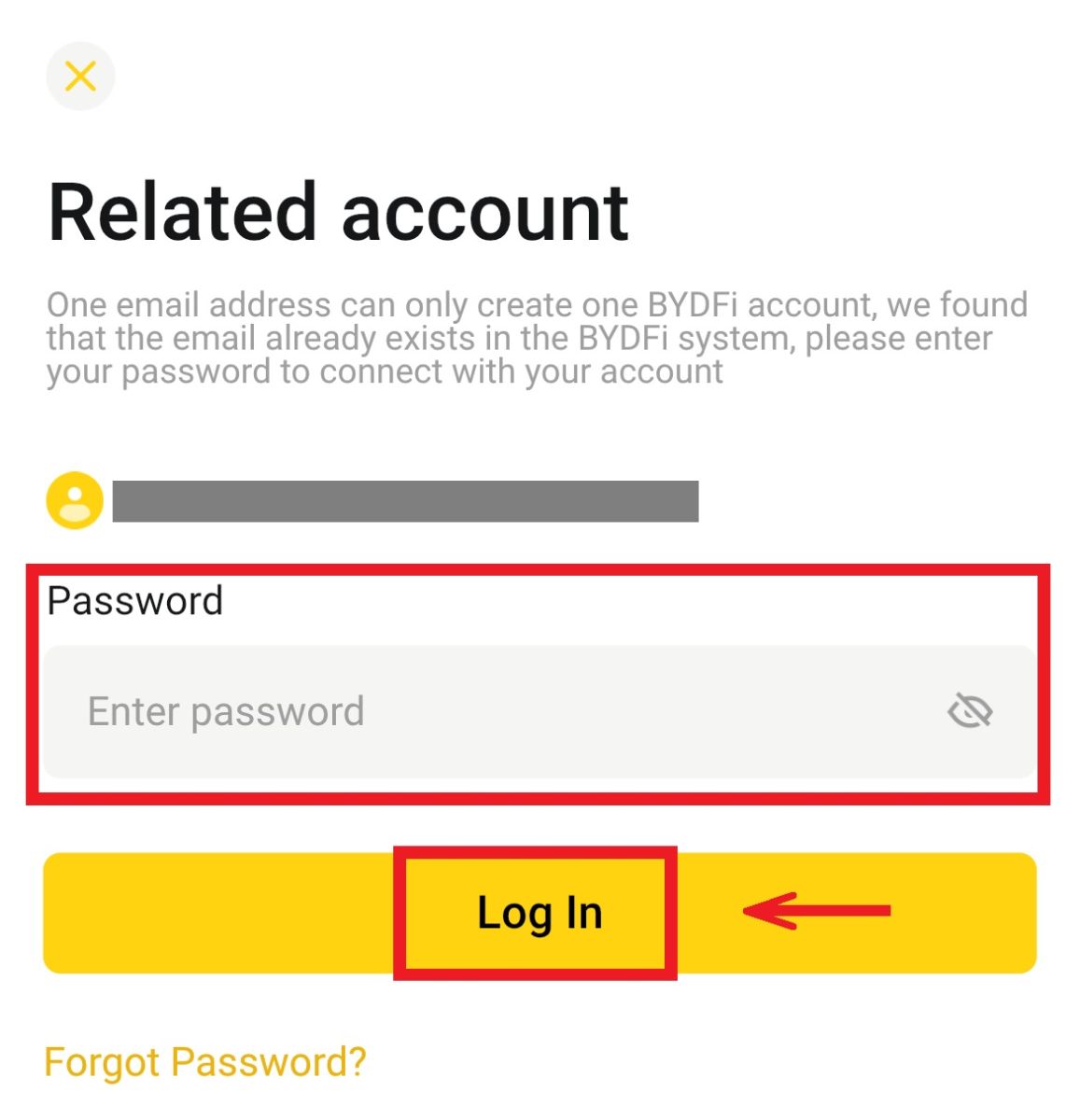
4. A budete přihlášeni a můžete začít obchodovat! 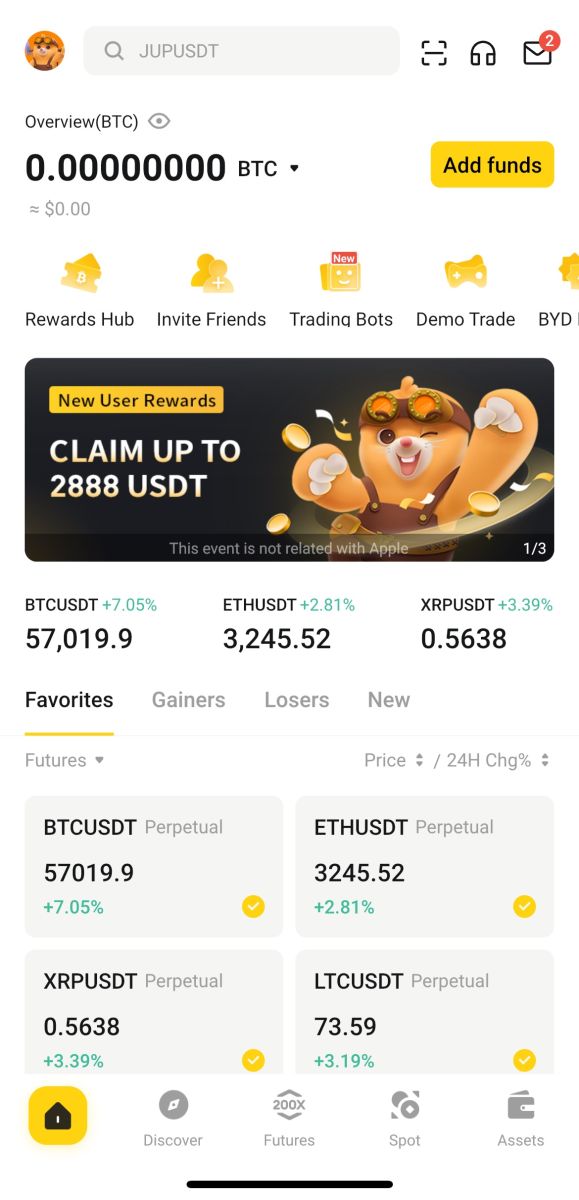
Zaregistrujte se pomocí svého účtu Apple:
1. Vyberte [Apple]. Budete vyzváni k přihlášení do BYDFi pomocí svého Apple účtu. Klepněte na [Pokračovat]. 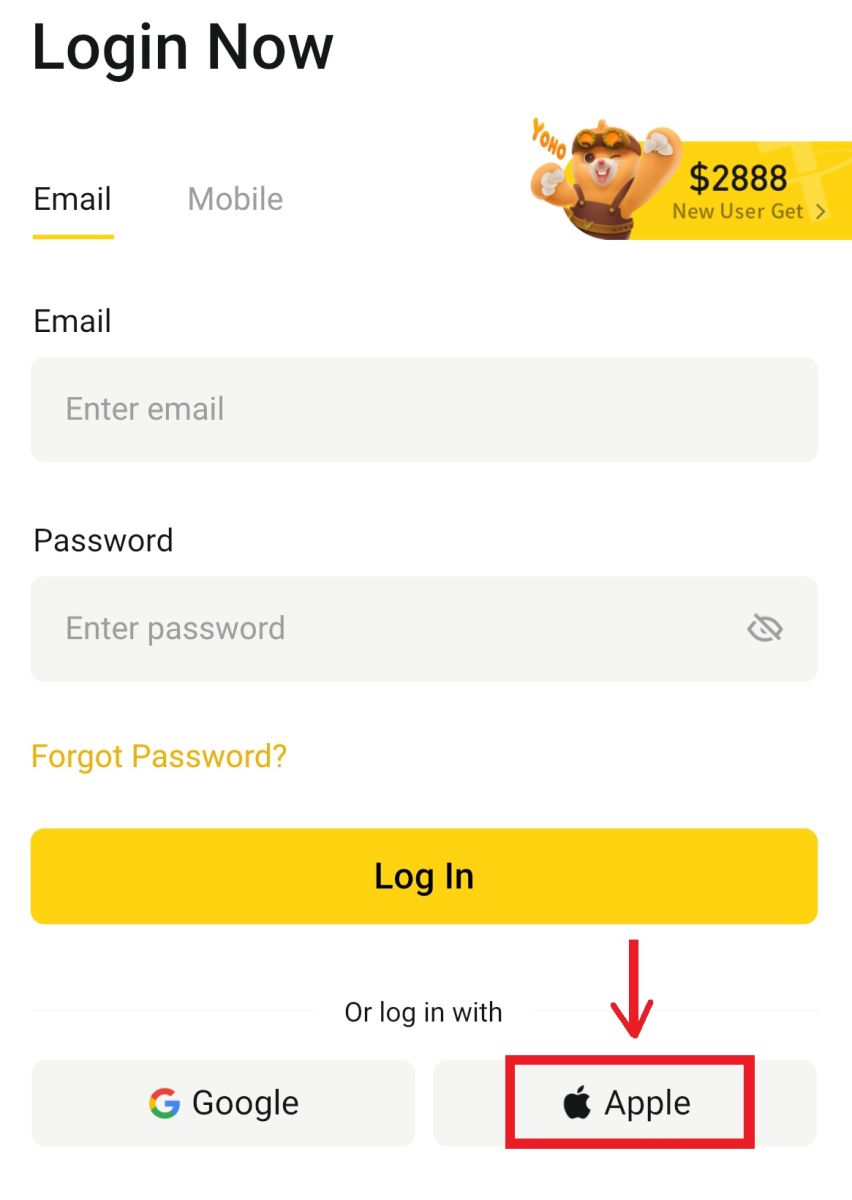
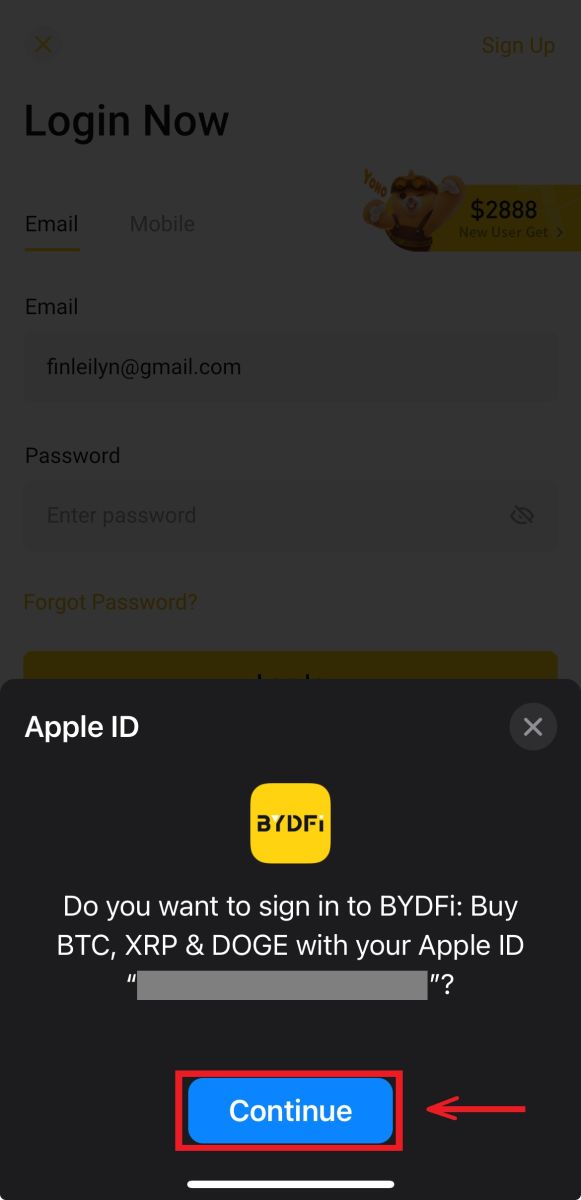
2. A budete přihlášeni a můžete začít obchodovat! 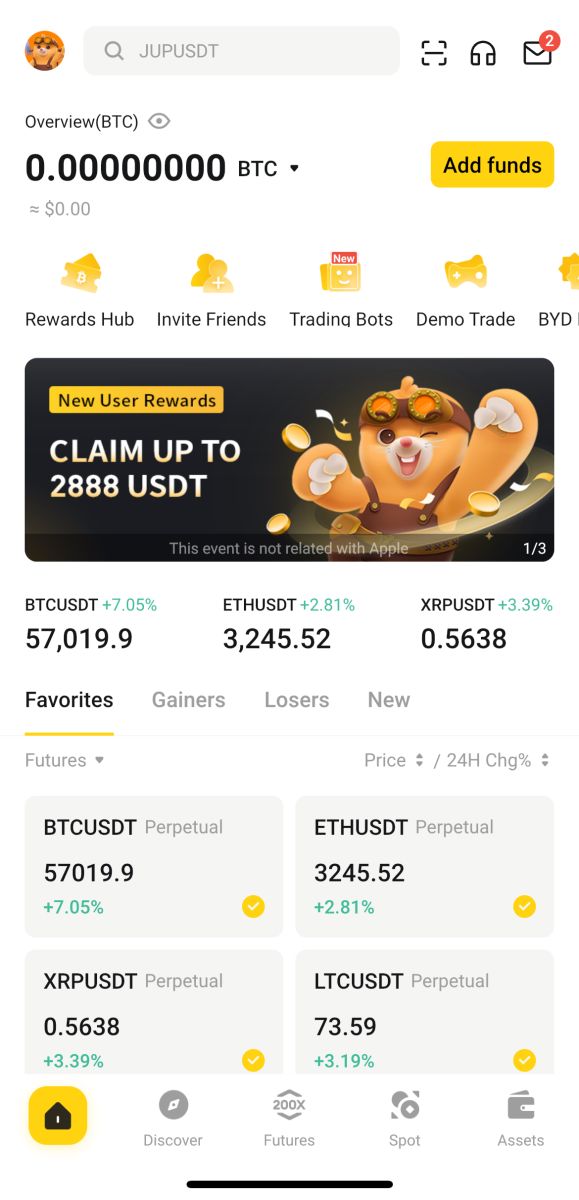
Zapomněl jsem své heslo z účtu BYDFi
Heslo k účtu můžete obnovit z webu nebo aplikace BYDFi. Vezměte prosím na vědomí, že z bezpečnostních důvodů budou výběry z vašeho účtu pozastaveny na 24 hodin po resetování hesla.
1. Přejděte na webovou stránku BYDFi a klikněte na [ Přihlásit se ]. 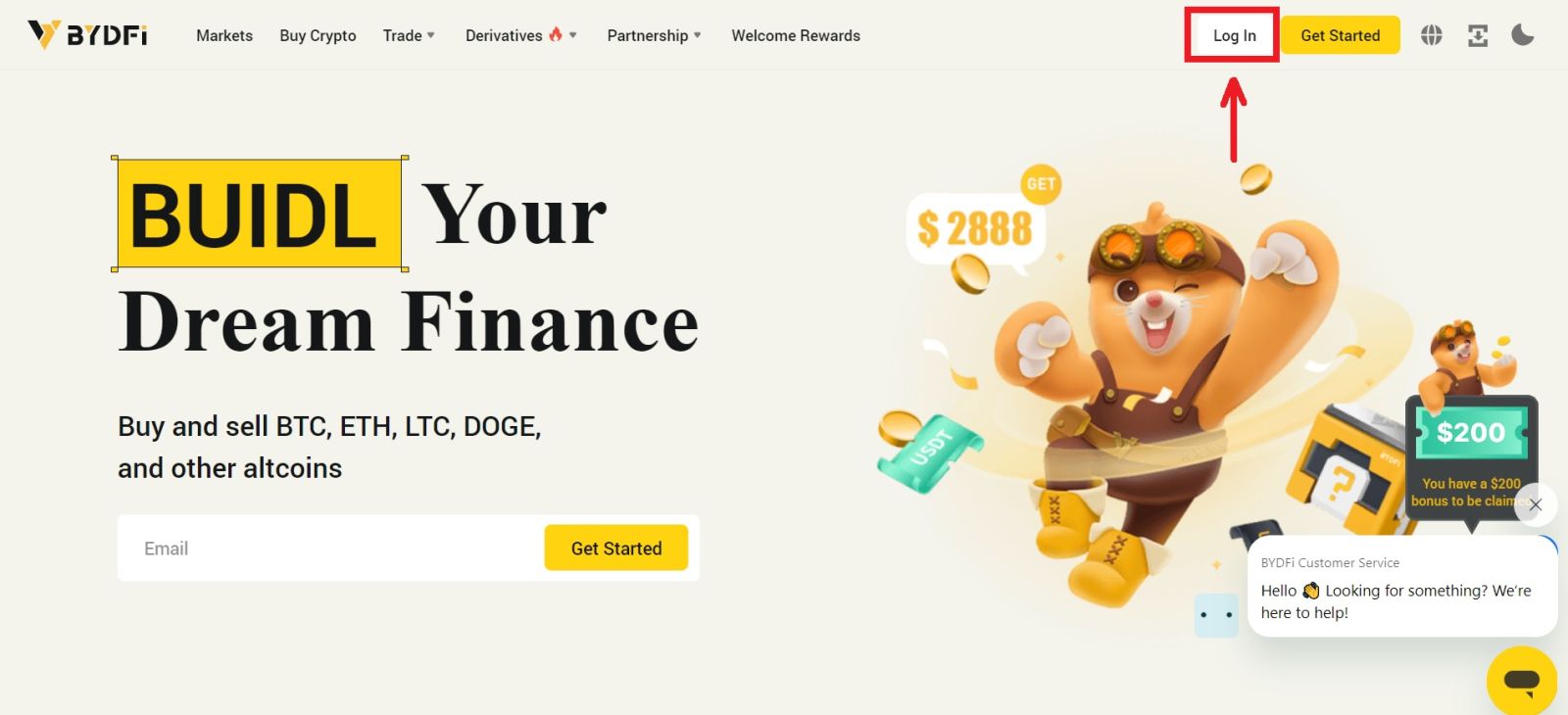 2. Na přihlašovací stránce klikněte na [Zapomněli jste heslo?].
2. Na přihlašovací stránce klikněte na [Zapomněli jste heslo?]. 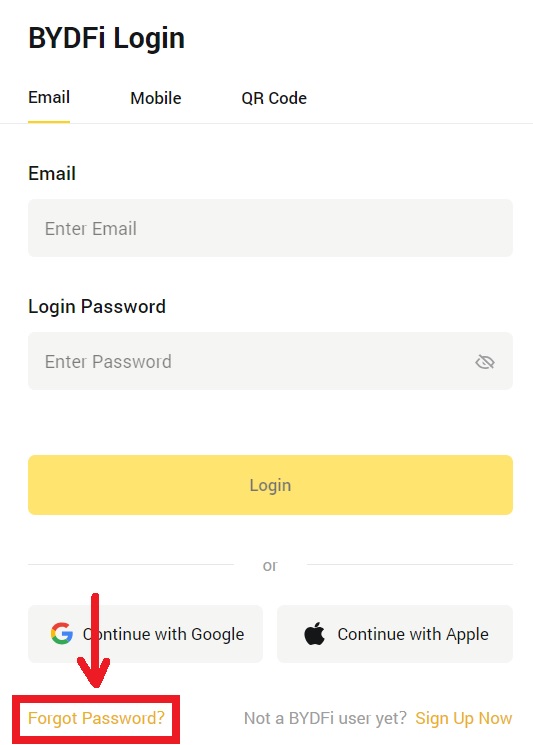
3. Zadejte e-mail nebo telefonní číslo svého účtu a klikněte na [Odeslat]. Vezměte prosím na vědomí, že z bezpečnostních důvodů nebudete moci vybírat prostředky pomocí nového zařízení po dobu 24 hodin po změně přihlašovacího hesla. 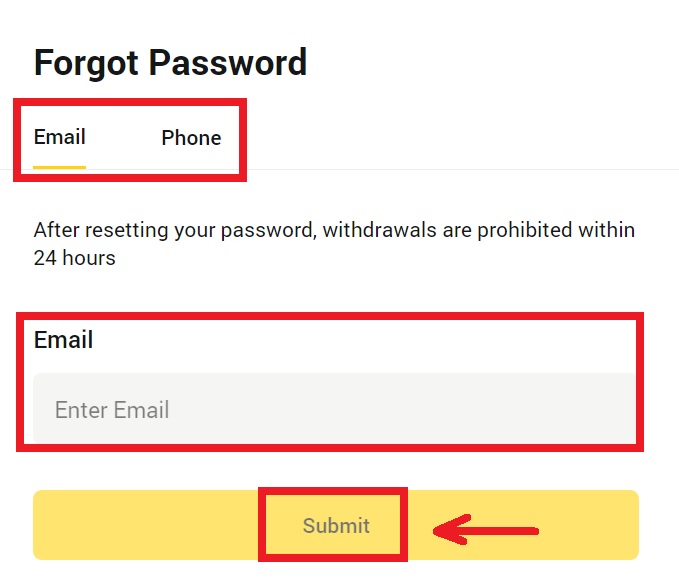
4. Zadejte ověřovací kód, který jste obdrželi v e-mailu nebo SMS, a pokračujte kliknutím na [Potvrdit] . 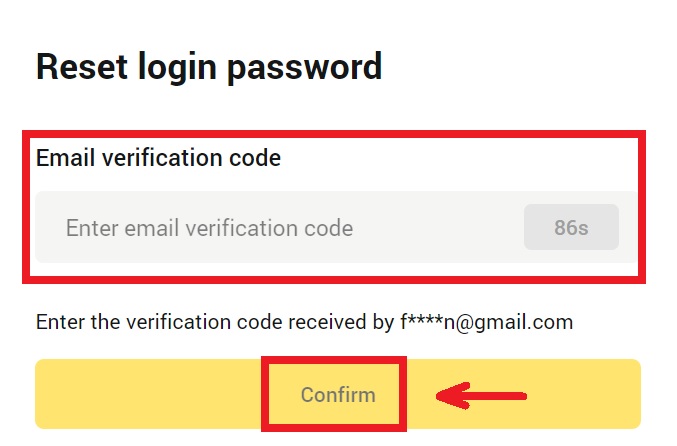
5. Zadejte své nové heslo a klikněte na [Odeslat]. 
6. Po úspěšném resetování hesla vás stránka přesměruje zpět na přihlašovací stránku. Přihlaste se svým novým heslem a můžete vyrazit.
Často kladené otázky (FAQ)
Jak mohu svázat Google Authenticator?
1. Klikněte na svůj avatar – [Účet a zabezpečení] a zapněte [Google Authenticator]. 
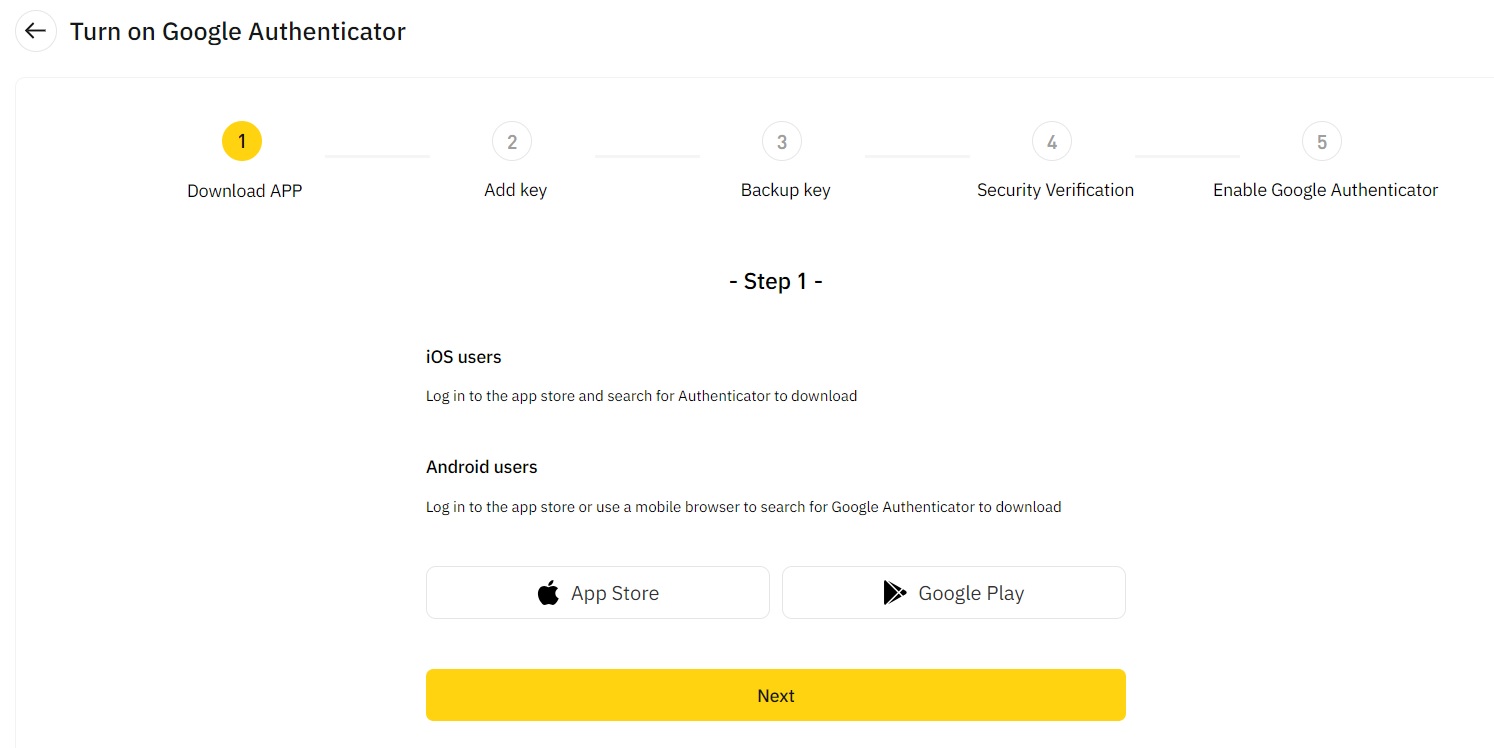
2. Klikněte na [Další] a postupujte podle pokynů. Zapište si prosím záložní klíč na papír. Pokud náhodou ztratíte telefon, záložní klíč vám může pomoci znovu aktivovat Google Authenticator. Reaktivace aplikace Google Authenticator obvykle trvá tři pracovní dny. 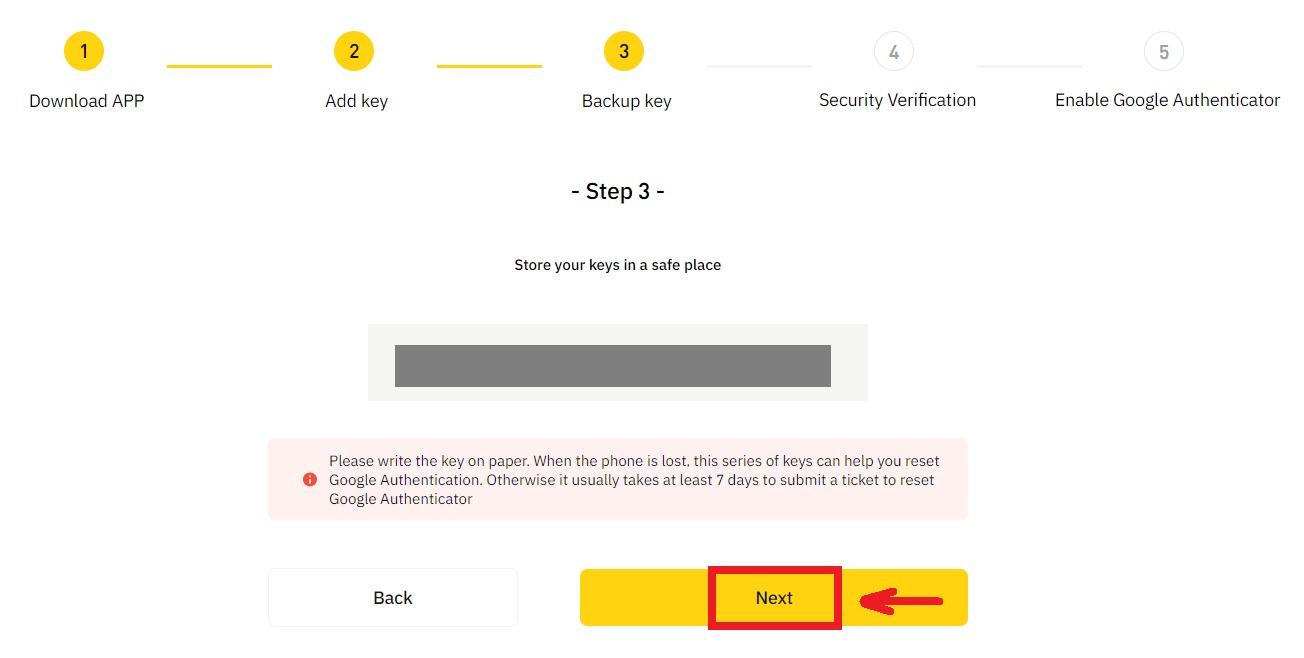
3. Podle pokynů zadejte kód SMS, ověřovací kód e-mailu a kód aplikace Google Authenticator. Kliknutím na [Potvrdit] dokončete nastavení aplikace Google Authenticator.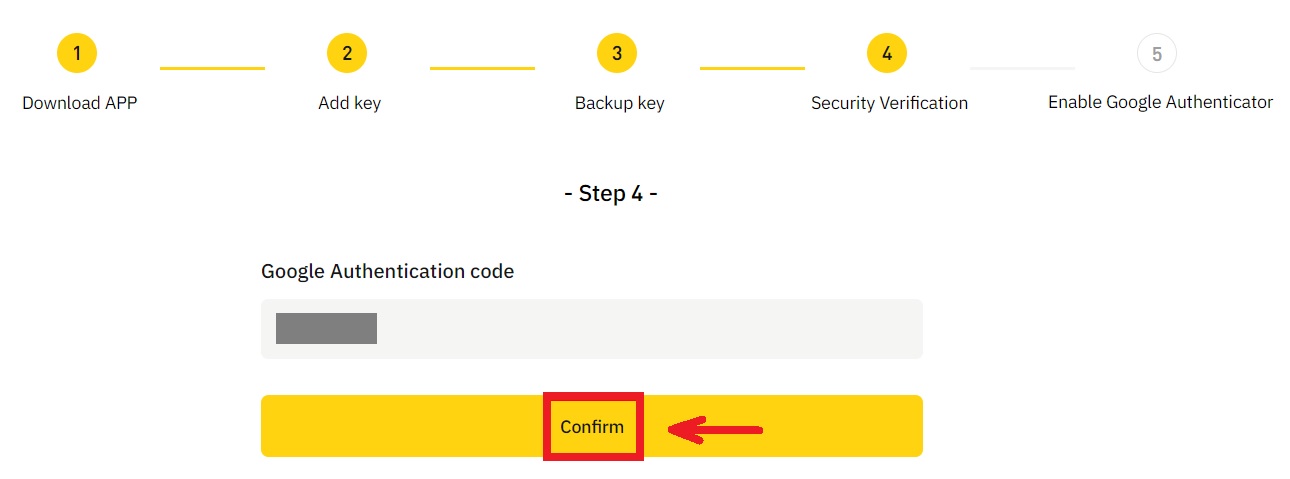
Co může způsobit, že účet bude systémem řízen rizikem?
Abychom ochránili vaše prostředky, udrželi váš účet v bezpečí a v souladu s místními zákony, pozastavíme váš účet, pokud dojde k některému z následujících podezřelých chování.
- IP je z nepodporované země nebo oblasti;
- Často jste se přihlašovali k více účtům na jednom zařízení;
- Vaše země/oblast identifikace neodpovídá vaší denní aktivitě;
- Hromadně registrujete účty, abyste se mohli účastnit aktivit;
- Účet je podezřelý z porušení zákona a byl pozastaven na základě žádosti soudního orgánu o vyšetřování;
- Časté velké výběry z účtu během krátké doby;
- Účet je provozován podezřelým zařízením nebo IP a existuje riziko neoprávněného použití;
- Další důvody kontroly rizik.
Jak uvolnit kontrolu systémových rizik?
Kontaktujte náš tým zákaznických služeb a odemkněte svůj účet podle uvedených postupů. Platforma zkontroluje váš účet do 3 až 7 pracovních dnů, takže buďte trpěliví.
Kromě toho si prosím včas změňte heslo a ujistěte se, že k vaší poštovní schránce, mobilnímu telefonu nebo Google Authenticator a dalším bezpečným metodám ověřování máte přístup pouze vy.
Vezměte prosím na vědomí, že odblokování řízení rizik vyžaduje dostatečnou podpůrnou dokumentaci k zajištění vašeho vlastnictví vašeho účtu. Pokud nejste schopni poskytnout dokumentaci, předložit nevyhovující dokumentaci nebo nesplníte příčinu akce, nedostanete rychlou podporu.